Основы CSS — Изучение веб-разработки
- Назад
- Обзор: Getting started with the web
- Далее
CSS (Cascading Style Sheets) — это код, который вы используете для стилизации вашей веб-страницы. Основы CSS помогут вам понять, что вам нужно для начала работы. Мы ответим на такие вопросы как: Как сделать мой текст черным или красным? Как сделать так, чтобы контент появлялся в определённом месте на экране? Как украсить мою веб-страницу с помощью фоновых изображений и цветов?
Как и HTML, CSS на самом деле не является языком программирования. Это не язык разметки — это язык таблицы стилей. Это означает, что он позволяет применять стили выборочно к элементам в документах HTML. Например, чтобы выбрать все элементы абзаца на HTML странице и изменить текст внутри них с чёрного на красный, вы должны написать этот CSS:
p {
color: red;
}Давайте попробуем: вставьте эти три строки CSS в новый файл в ваш текстовый редактор, а затем сохраните файл как  css
cssstyles.
Но нам всё равно нужно применить CSS к нашему HTML документу. В противном случае, CSS стиль не повлияет на то, как ваш браузер отобразит HTML документ. (Если вы не следили за нашим проектом, то прочитайте раздел Работа с файлами и Основы HTML, чтобы узнать, что вам нужно сделать в первую очередь.)
- Откройте ваш файл
index.htmlи вставьте следующую строку куда-нибудь в шапку, между<head>и</head>тегами:<link href="styles/style.css" rel="stylesheet" type="text/css">
- Сохраните
index.htmlи загрузите его в вашем браузере. Вы должны увидеть что-то вроде этого:
Если текст вашего абзаца теперь красный, примите наши поздравления! Вы написали свой первый успешный CSS!
Анатомия набора правил CSS
Давайте взглянем на вышеупомянутый CSS немного более подробно:
Вся структура называется набором правил (но зачастую для краткости «правило»).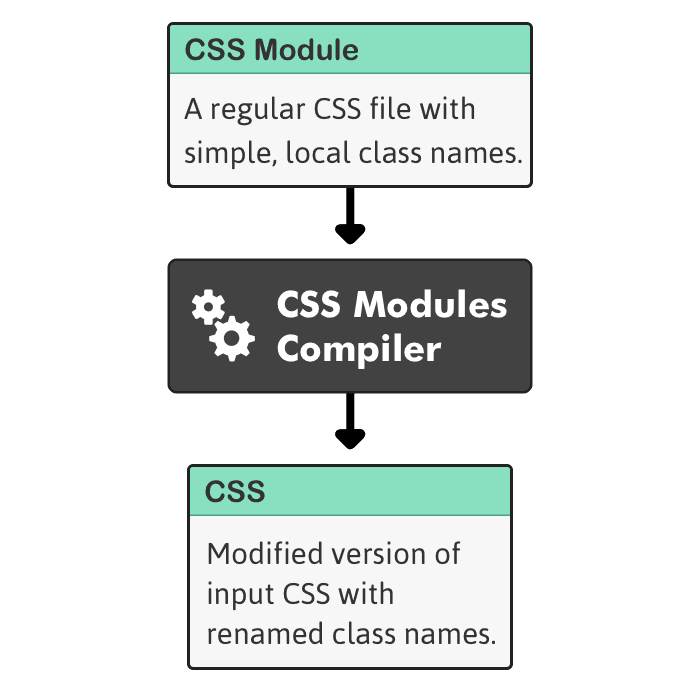 Отметим также имена отдельных частей:
Отметим также имена отдельных частей:- Селектор (Selector)
- Имя HTML-элемента в начале набора правил. Он выбирает элемент(ы) для применения стиля (в данном случае, элементы
p). Для стилизации другого элемента, просто измените селектор. - Объявление (Declaration)
- Единственное правило, например
color: red;указывает, какие из свойств элемента вы хотите стилизовать. - Свойства (Properties)
- Способы, которыми вы можете стилизовать определённый HTML-элемент (в данном случае,
colorявляется свойством для элементов<p>). В CSS вы выбираете, какие свойства вы хотите затронуть в вашем правиле. - Значение свойства (Property value)
- Справа от свойства, после двоеточия, у нас есть
color, помимоred).
Обратите внимание на важные части синтаксиса:
- Каждый набор правил (кроме селектора) должен быть обёрнут в фигурные скобки (
{}). - В каждом объявлении необходимо использовать двоеточие (
:), чтобы отделить свойство от его значений. - В каждом наборе правил вы должны использовать точку с запятой (
;), чтобы отделить каждое объявление от следующего.
Таким образом, чтобы изменить несколько значений свойств сразу, вам просто нужно написать их, разделяя точкой с запятой, например так:
p {
color: red;
width: 500px;
border: 1px solid black;
}Выбор нескольких элементов
Вы также можете выбрать несколько элементов разного типа и применить единый набор правил для всех из них. Добавьте несколько селекторов, разделённых запятыми. Например:
p,li,h2 {
color: red;
}Разные типы селекторов
Существует множество различных типов селектора. Выше мы рассматривали только селектор элементов, который выбирает все элементы определённого типа в HTML документе.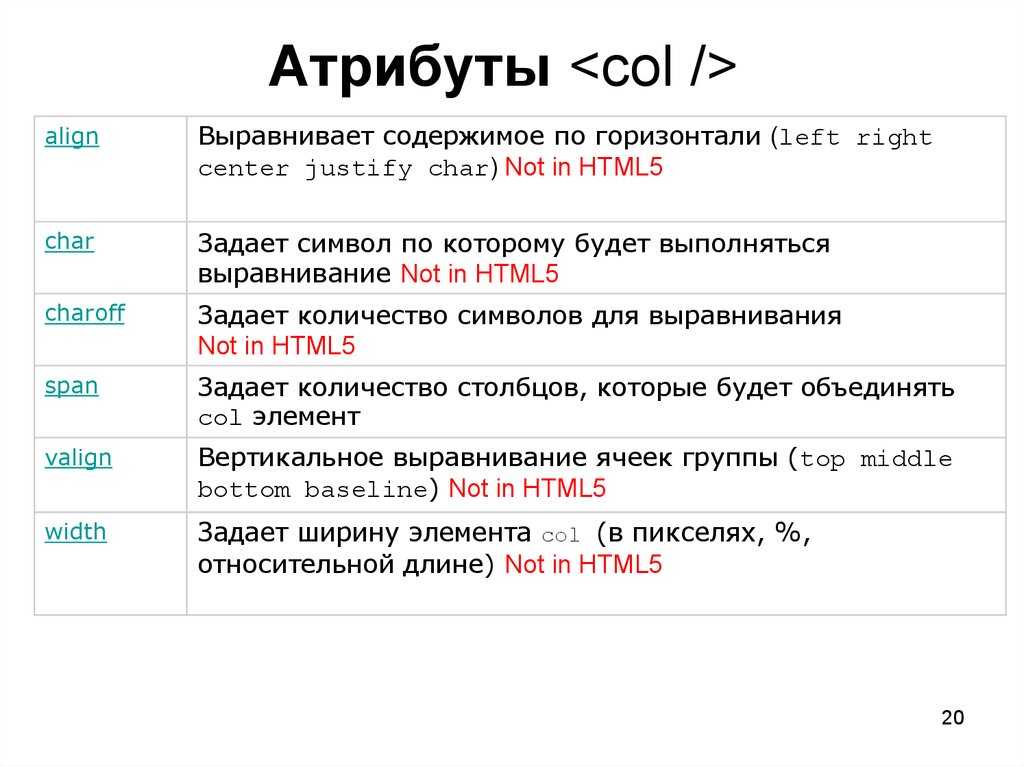 Но мы можем сделать выбор более конкретным. Вот некоторые из наиболее распространённых типов селекторов:
Но мы можем сделать выбор более конкретным. Вот некоторые из наиболее распространённых типов селекторов:
Существует ещё много селекторов для изучения, и вы можете найти более подробный список в нашем Руководстве селекторов (en-US).
Теперь, когда мы изучили некоторые основы CSS, давайте добавим ещё несколько правил и информацию в наш файл style.css, чтобы наш пример хорошо выглядел. Прежде всего, давайте сделаем, чтобы наши шрифты и текст выглядели немного лучше.
- Прежде всего, вернитесь и найдите вывод из Google Fonts, который вы уже где-то сохранили. Добавьте элемент
<link>где-нибудь внутри шапки вашегоindex.html(снова, в любом месте между тегами<head>и</head>). Это будет выглядеть примерно так:<link href='http://fonts.googleapis.com/css?family=Open+Sans' rel='stylesheet' type='text/css'>
Этот код связывает вашу страницу с таблицой стилями, которая загружает семейство шрифтов Open Sans вместе с вашей страницей и позволяет вам применять их к вашим HTML-элементам используя свою собственную таблицу стилей.
- Затем, удалите существующее правило в вашем
style.cssфайле. Это был хороший тест, но красный текст, на самом деле, не очень хорошо выглядит. - Добавьте следующие строки в нужное место, заменив строку
placeholderактуальнойfont-familyстрокой, которую вы получили из Google Fonts. (font-familyпросто означает, какой шрифт(ы) вы хотите использовать для вашего текста). Это правило устанавливает глобальный базовый шрифт и размер шрифта для всей страницы (поскольку<html>является родительским элементом для всей страницы, и все элементы внутри него наследуют такой жеfont-sizeиfont-family):html { font-size: 10px; /* px значит 'пиксели': базовый шрифт будет 10 пикселей в высоту */ font-family: placeholder: здесь должно быть имя шрифта из Google fonts }Примечание: Все в CSS документе между
/*и*/является CSS комментарием, который браузер игнорирует при исполнении кода.
- Теперь мы установим размер шрифта для элементов, содержащих текст внутри HTML тела (
<h2>(en-US),<li>, и<p>). Мы также отцентрируем текст нашего заголовка и установим некоторую высоту строки и расстояние между буквами в теле документа, чтобы сделать его немного более удобным для чтения:h2 { font-size: 60px; text-align: center; } p, li { font-size: 16px; line-height: 2; letter-spacing: 1px; }
Вы можете настроить значения px так, как вам нравится, чтобы ваш дизайн выглядел так, как вы хотите, но, в общем, ваш дизайн должен выглядеть вот так:
Одна вещь, которую вы заметите в написании CSS, заключается в том, что многое из этого касается блоков — настройка их размера, цвета, положения и т.д. Большинство HTML-элементов на странице можно рассматривать как блоки, расположенные друг над другом.
Не удивительно, макет CSS основан, главным образом, на блочной модели (box model). Каждый из блоков, занимающий пространство на вашей странице имеет такие свойства, как:
padding, пространство только вокруг контента (например, вокруг абзаца текста)border, сплошная линия, которая расположена рядом с paddingmargin, пространство вокруг внешней стороны элемента
В этом разделе мы также используем:
width(ширину элемента)background-color, цвет позади контента и padding элементовcolor, цвет контента элемента (обычно текста)text-shadow: устанавливает тень на тексте внутри элементаdisplay: устанавливает режим отображения элемента (пока что не волнуйтесь об этом)
Итак, давайте начнём и добавим больше CSS на нашей странице! Продолжайте добавлять эти новые правила, расположенные в нижней части страницы, и не бойтесь экспериментировать с изменением значений, чтобы увидеть, как это работает.
Изменение цвета страницы
html {
background-color: #00539F;
}Это правило устанавливает цвет фона для всей страницы. Измените код цвета сверху, на цвет который вы выбрали при планировании вашего сайта.
Разбираемся с телом
body {
width: 600px;
margin: 0 auto;
background-color: #FF9500;
padding: 0 20px 20px 20px;
border: 5px solid black;
}Теперь для <body> элемента. Здесь есть немало деклараций, так что давайте пройдём через них всех по одному:
width: 600px;— заставляет тело быть всегда 600 пикселей в ширину.margin: 0 auto;— когда вы устанавливаете два значения для таких свойств какmarginилиpadding, первое значение элемента влияет на верхнюю и нижнюю сторону (делает их0в данном случае), и второе значение на левую и правую сторону (здесь,autoявляется особым значением, которое делит доступное пространство по горизонтали поровну слева и справа). Вы также можете использовать один, три или четыре значения, как описано здесь.
Вы также можете использовать один, три или четыре значения, как описано здесь.background-color: #FF9500;— как и прежде, устанавливает цвет фона элемента. Я использовал красновато-оранжевый для тела, в отличие от темно-синего цвета для<html>элемента, но не стесняйтесь и экспериментируйте.padding: 0 20px 20px 20px;— у нас есть четыре значения, установленные для padding, чтобы сделать немного пространства вокруг нашего контента. В этот раз мы не устанавливаем padding на верхней части тела, но делаем 20 пикселей слева, снизу и справа. Значения устанавливаются сверху, справа, снизу, слева, в таком порядке.border: 5px solid black;— просто устанавливает сплошную чёрную рамку шириной 5 пикселей со всех сторон тела.
Позиционирование и стилизация нашего заголовка главной страницы
h2 {
margin: 0;
padding: 20px 0;
color: #00539F;
text-shadow: 3px 3px 1px black;
}Вы, возможно, заметили, что есть ужасный разрыв в верхней части тела.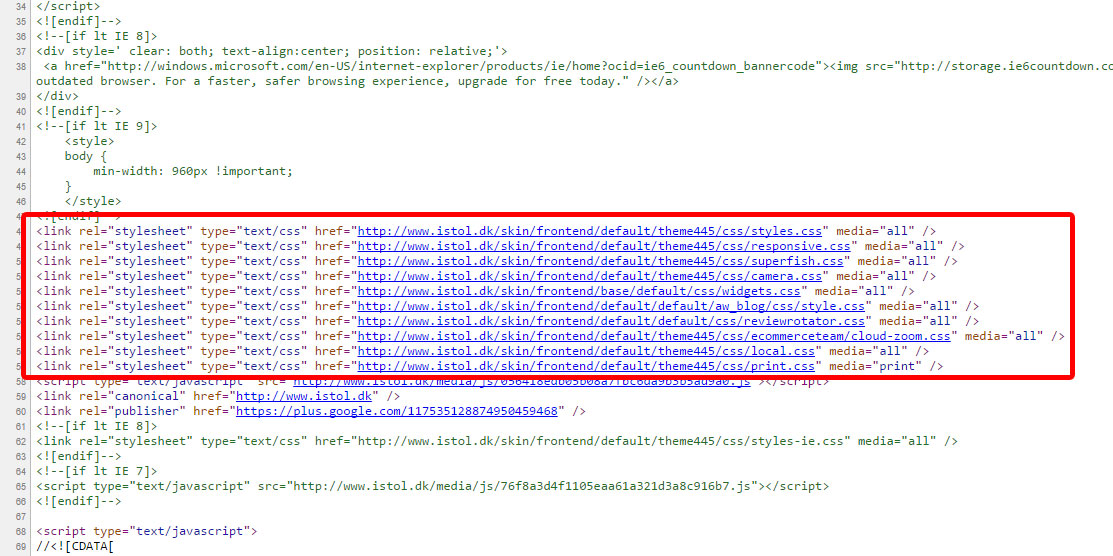 Это происходит, потому что браузеры применяют некоторый стиль по умолчанию для элемента
Это происходит, потому что браузеры применяют некоторый стиль по умолчанию для элемента <h2> (en-US) (по сравнению с другими), даже если вы не применяли какой-либо CSS вообще! Это может звучать как плохая идея, но мы хотим, чтобы веб-страница без стилей имела базовую читаемость. Чтобы избавиться от разрыва, мы переопределили стиль по умолчанию, установив margin: 0;.
Затем мы установили заголовку верхний и нижний padding на 20 пикселей, и сделали текст заголовка того же цвета, как и цвет фона html.
Здесь, мы использовали одно довольно интересное свойство — это text-shadow, которое применяет тень к текстовому контенту элемента. Оно имеет следующие четыре значения:
- Первое значение пикселей задаёт горизонтальное смещение тени от текста — как далеко она движется поперёк: отрицательное значение должно двигать её влево.
- Второе значение пикселей задаёт вертикальное смещение тени от текста — как далеко она движется вниз, в этом примере: отрицательное значение должно переместить её вверх.

- Третье значение пикселей задаёт радиус размытия тени — большее значение будет означать более размытую тень.
- Четвёртое значение задаёт основной цвет тени.
И вновь попробуйте поэкспериментировать с различными значениями, чтобы посмотреть, что вы можете придумать.
Центрирование изображения
img {
display: block;
margin: 0 auto;
}В заключение, мы отцентрируем изображение, чтобы оно лучше выглядело. Мы можем использовать margin: 0 auto уловку снова, как мы это делали раньше для body, но мы также должны сделать кое-что ещё. Элемент <body> является блочным, это значит, что он занимает место на странице и может иметь margin и другие значения отступов, применяемых к нему. Изображения, наоборот, являются строчными элементами, то есть они этого не могут. Таким образом, чтобы применить margin к изображению, мы должны дать изображению блочное поведение с помощью display: block;.
Примечание: Приведённые выше инструкции предполагают, что вы используете изображение меньшей ширины, чем заданная для <body> (600 пикселей). Если ваше изображение больше, тогда оно выйдет за границы <body> и займёт пространство страницы. Чтобы исправить это, вы можете 1) уменьши ширину изображения используя графический редактор, или 2) изменить размер изображения используя CSS путём установки свойства width для <img> элемента меньшего значения (например 400 px;).
Примечание: Не стоит беспокоиться, если вы ещё не понимаете display: block; и различия между блочным/строчным. Вы поймёте, когда будете изучать CSS более подробно. Вы можете узнать больше о различных доступных значениях display на нашей странице о свойстве display.
Если вы следовали всем инструкциям в этой статье, вы должны получить страницу, которая выглядит примерно так (вы также можете посмотреть нашу версию здесь):
Если вы застряли, вы всегда можете сравнить свою работу с нашим готовым примером кода на Github.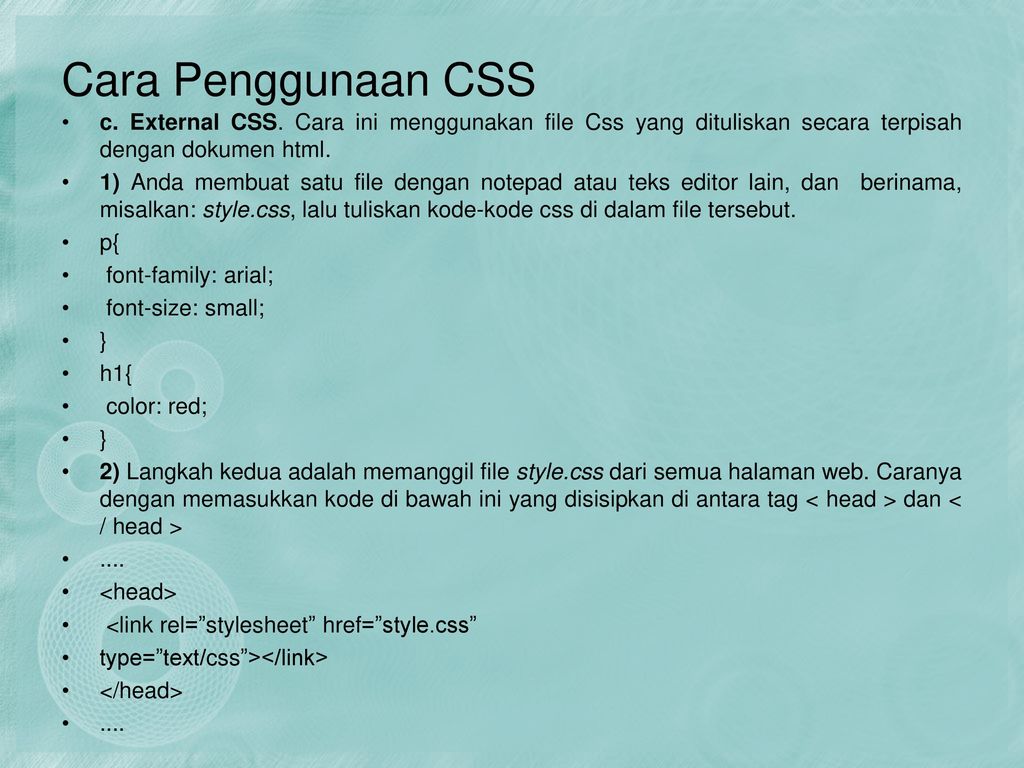
Здесь мы узнали только самую поверхность CSS. Чтобы узнать больше, перейдите на нашу страницу изучения CSS.
- Назад
- Обзор: Getting started with the web
- Далее
- Установка базового программного обеспечения
- Каким должен быть ваш веб-сайт?
- Работа с файлами
- Основы HTML
- Основы CSS
- Основы JavaScript
- Публикация вашего веб-сайта
- Как работает Веб
Last modified: , by MDN contributors
Что такое CSS, для чего нужны каскадные таблицы стилей CSS
АБВГДЕЁЖЗИЙКЛМНОПРСТУФХЦЧШЩЪЫЬЭЮЯ
ABCDEFGHIJKLMNOPQRSTUVWXYZ0-9
CSS – это язык, с помощью которого описывается внешний вид документа HTML, XML, XHTML. Название означает «каскадная таблица стилей», или Cascading Style Sheets. CSS-стили незаменимы при оформлении страниц сайтов: в одном файле содержатся сведения об отображении всех элементов документа.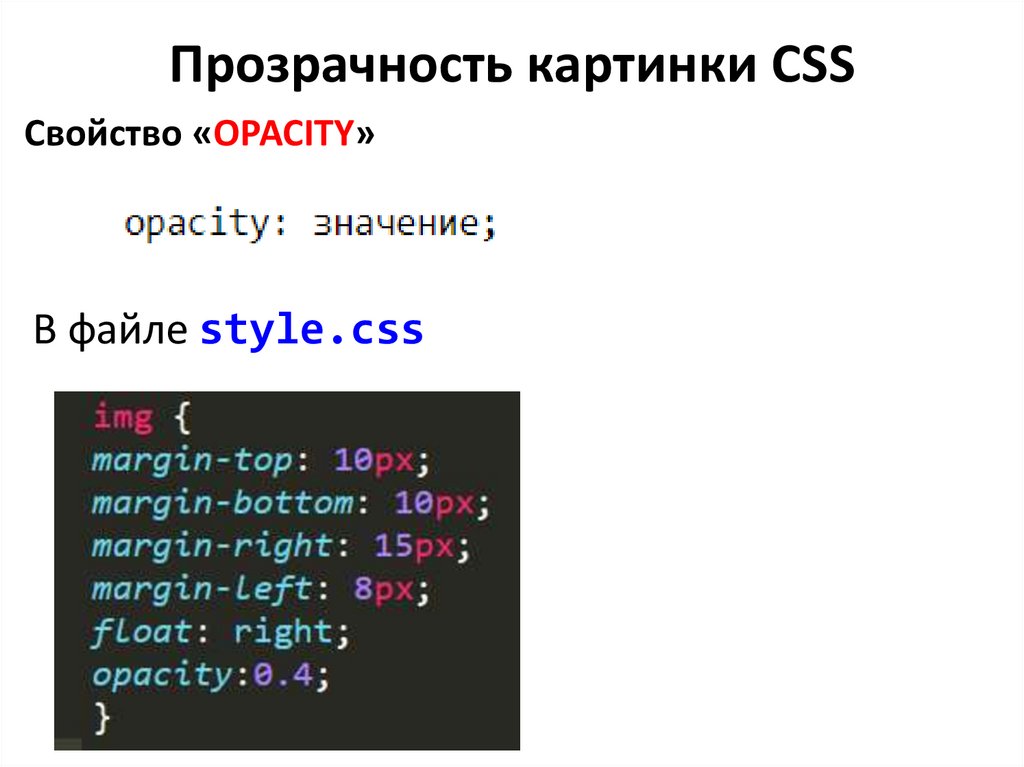
Для чего используется CSS
По сути, таблица стилей – это файл, где описывается, как будет выглядеть каждый из элементов на странице. В HTML-документе, таким образом, остается только структура странички: сами блоки, их содержимое и расположение. Создать страницу и оформить ее можно и без использования таблиц, прописывая визуальные свойства каждого элемента в его описании. Но, если страниц сотни и тысячи, применять такой метод неудобно: при изменении оформления приходится менять множество документов, вдобавок это загромождает верстку. Поэтому использование CSS считается золотым стандартом оформления сайтов: так получилось благодаря гибкости и многообразию возможностей каскадных таблиц.
Преимущества CSS
- Это существенно упрощает верстку и снижает временные затраты. Один созданный файл стилей можно распространить на множество страниц, так что внешний вид элементов достаточно описать один раз.
- Если что-то нужно изменить, достаточно внести правки в один файл.
 Это касается и изменений в оформлении, и найденных ошибок.
Это касается и изменений в оформлении, и найденных ошибок. - Применение CSS серьезно облегчает структуру документа, что хорошо и для пользователей, и для поисковых программ.
- Вариативность оформления становится шире. CSS поддерживает намного больше возможностей, чем имеется при использовании чистого HTML, вдобавок к одной странице можно применить несколько стилей в зависимости от обстоятельств (размер монитора пользователя, устройство, с которого выполнен вход, – ПК или мобильное).
- Страницы начинают загружаться быстрее: браузер кеширует таблицу стилей при первом посещении сайта, при последующих подгружаются только данные, что намного быстрее.
Как развивалась технология
Начало было положено в 1990-х, когда консорциум W3C решил, что технология, позволяющая разделять содержание и представление документов, необходима. Стандарт CSS1 появился в 1996 году и позволял изменять с помощью таблиц параметры шрифтов, цвета элементов, свойства блоков и текстов, такие как отступы и выравнивание. Длина и ширина блоков задавались там же. С развитием интернета появились новые уровни:
Длина и ширина блоков задавались там же. С развитием интернета появились новые уровни:
- CSS2. Стандарт расширил технические возможности, дал возможность работать с аудио и страничными носителями (например, при печати документов), включил в себя поддержку блочной структуры и генерируемого содержимого;
- CSS3. Еще более масштабное расширение, находится в разработке до сих пор, поддерживает сглаживание, градиенты, тени и анимацию, для этого не приходится использовать JavaScript;
- CSS4. Находится в разработке, новые модули пока доступны как черновики. Дополняют предыдущие версии новыми расширениями и значениями.
Синтаксис и структура
Файл CSS сводится к набору правил, описанных по определенному синтаксису. Правило состоит из селекторной части и блока объявлений: ими описываются всевозможные элементы страницы. Формат примерно таков: селектор { параметр: значение }.
Селекторы. Указывают, к каким элементам будут применяться те или иные параметры стиля.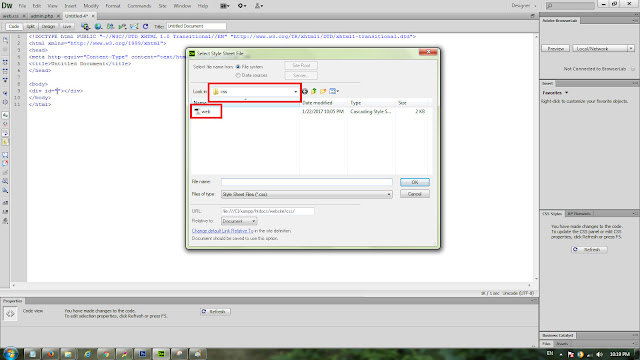 Пишутся в начале строки, по сути, являются названиями тегов, для которых справедливо правило.
Пишутся в начале строки, по сути, являются названиями тегов, для которых справедливо правило.
- Можно использовать любой тег, написанный латиницей.
- Если вариантов стиля для одного типа элементов несколько, используются так называемые классы. У одного тега их может быть несколько (применяются все стили, что описаны в таблице). Запись в этом случае выглядит так: тег.Класс { параметр: значение }.
- Есть возможность видоизменить только один конкретный элемент. Это делается с помощью идентификаторов – уникальных имен, которые можно присвоить элементам. Идентификатор будет использоваться как селектор.
- Можно создавать правила, которые применяются к какому угодно тегу, если он входит в тот или иной класс. Строку нужно начать с .Класс без указания тега.
Блок объявлений. Все, что находится в фигурных скобках, по сути, сводится к указанию параметра и значения, которое ему нужно присвоить. К регистру, пробелам и табуляции нечувствителен.
Как подключить стили CSS
Элементы CSS можно использовать внутри HTML-документа с помощью тега <style> и атрибута type=»text/css» или за счет атрибута style без указания селектора. Но более распространенный способ – выносить стили в отдельный файл и подключать с помощью такой строчки: <link href=»ссылка на таблицу» rel=»stylesheet»>. Значение аргумента rel показывает, что это CSS-стили.
Но более распространенный способ – выносить стили в отдельный файл и подключать с помощью такой строчки: <link href=»ссылка на таблицу» rel=»stylesheet»>. Значение аргумента rel показывает, что это CSS-стили.
Другие термины на букву «C»
CAPTCHACMSCookieCopylancerCPACPCCPLCPMCPOCPSCPVCRMCS YazzleCTR, CTB, CTI, VTR
Все термины SEO-Википедии
Теги термина
(Рейтинг: 4.63, Голосов: 8) |
Находи клиентов. Быстрее!
Работаем по будням с 9:30 до 18:30. Заявки, отправленные в выходные, обрабатываем в первый рабочий день до 10:30.
Приложи файл или ТЗ
Нажимая кнопку, ты разрешаешь обработку персональных данных и соглашаешься с политикой конфиденциальности.
Работаем по будням с 9:30 до 18:30. Заявки, отправленные в выходные, обрабатываем в первый рабочий день до 10:30.
Нажимая кнопку, ты разрешаешь обработку персональных данных и соглашаешься с политикой конфиденциальности.
наверх
Введение в CSS | htmlbook.ru
После знакомства с HTML разработчики сайтов разделяются на две основные категории. Одна часть считает, что с помощью HTML на сайте можно создавать всё или практически всё, другая же понимает, что в целом средств разметки недостаточно для оформления веб-документов. Действительно, HTML лишь первый этап в процессе обучения созданию сайтов. Следующим шагом является изучение стилей или CSS (Cascading Style Sheets, каскадные таблицы стилей).
Стили представляют собой набор параметров, управляющих видом и положением элементов веб-страницы. Чтобы стало понятно, о чем идет речь, посмотрим на рис. 1.1.
Рис. 1.1. Веб-страница, созданная только на HTML
Это обычная веб-страница, оформленная без всяких изысков. Тот же самый документ, но уже с добавлением стилей приобретает совершенно иной вид (рис. 1.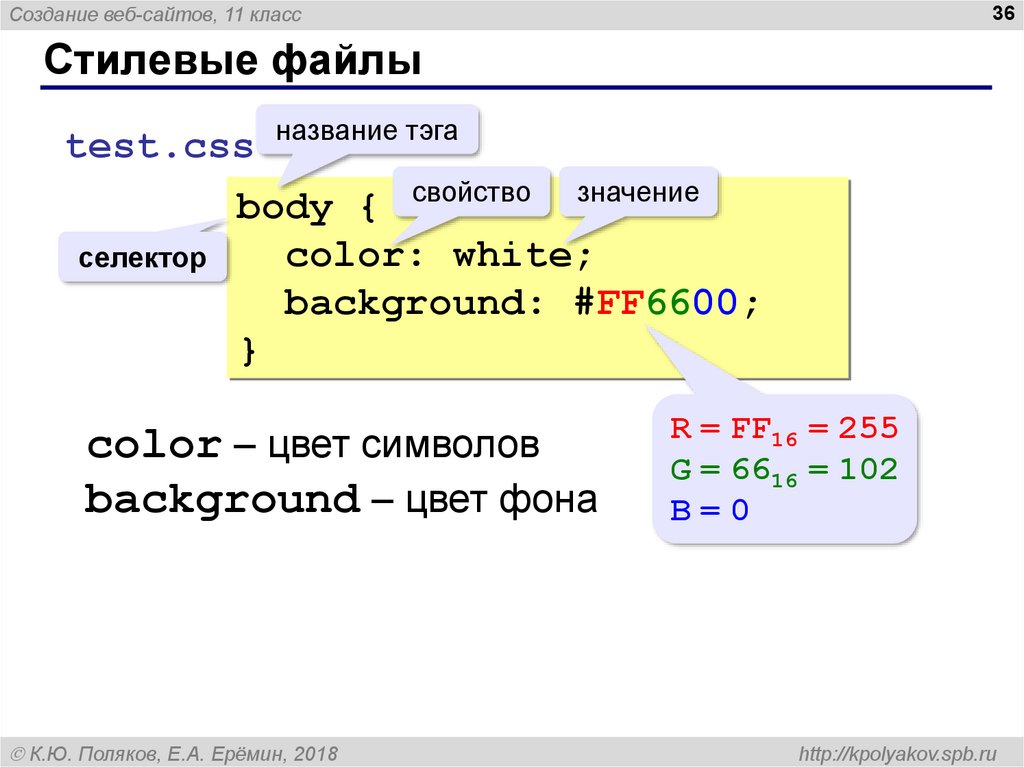 2).
2).
Рис. 1.2. Веб-страница, созданная на HTML и CSS
Перемена разительна, поэтому заглянем в код, чтобы понять, в чем же разница (пример 1.1).
Пример 1.1. Исходный код документа
HTML5CSS 2.1IECrOpSaFx
<!DOCTYPE HTML> <html> <head> <title>Флексагон</title> <meta charset="utf-8"> <link rel="stylesheet" href="style.css"> </head> <body> <h2>Флексагон</h2> <p>Флексагон представляет собой бумажную фигуру, которая имеет три и более стороны. Поначалу кажется, что это невозможно, но вспомните ленту Мёбиуса, она ведь имеет всего одну сторону, в отличие от листа бумаги, и, тем не менее, реальна. Так же реален и флексагон, который легко сделать и склеить в домашних условиях. Он выглядит как двухсторонний шестиугольник, но стоит согнуть его особым образом, и мы увидим третью сторону. Легко убедиться, что мы имеем дело именно с тремя сторонами, если раскрасить их в разные цвета.Перегибая флексагон, по очереди будем наблюдать все его поверхности.</p> </body> </html>
Сам код HTML никаких изменений не претерпел и единственное добавление — это строка <link rel=»stylesheet» href=»style.css»>. Она ссылается на внешний файл с описанием стилей под именем style.css. Содержимое этого файла показано в примере 1.2.
Пример 1.2. Содержимое стилевого файла style.css
body {
font-family: Arial, Verdana, sans-serif; /* Семейство шрифтов */
font-size: 11pt; /* Размер основного шрифта в пунктах */
background-color: #f0f0f0; /* Цвет фона веб-страницы */
color: #333; /* Цвет основного текста */
}
h2 {
color: #a52a2a; /* Цвет заголовка */
font-size: 24pt; /* Размер шрифта в пунктах */
font-family: Georgia, Times, serif; /* Семейство шрифтов */
font-weight: normal; /* Нормальное начертание текста */
}
p {
text-align: justify; /* Выравнивание по ширине */
margin-left: 60px; /* Отступ слева в пикселах */
margin-right: 10px; /* Отступ справа в пикселах */
border-left: 1px solid #999; /* Параметры линии слева */
border-bottom: 1px solid #999; /* Параметры линии снизу */
padding-left: 10px; /* Отступ от линии слева до текста */
padding-bottom: 10px; /* Отступ от линии снизу до текста */
}В файле style.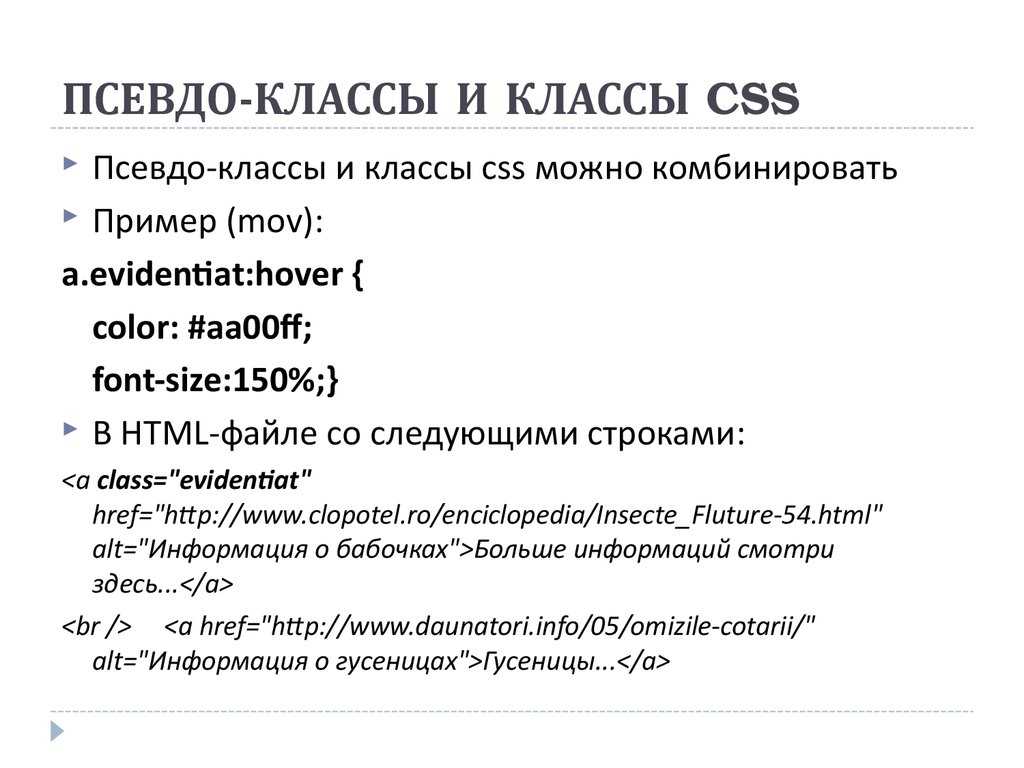 css как раз и описаны все параметры оформления таких тегов как <body>, <h2> и <p>. Заметьте, что сами теги в коде HTML пишутся как обычно.
css как раз и описаны все параметры оформления таких тегов как <body>, <h2> и <p>. Заметьте, что сами теги в коде HTML пишутся как обычно.
Поскольку на файл со стилем можно ссылаться из любого веб-документа, это приводит в итоге к сокращению объёма повторяющихся данных. А благодаря разделению кода и оформления повышается гибкость управления видом документа и скорость работы над сайтом.
CSS представляет собой свой собственный язык, который совпадает с HTML только некоторыми значениями, например способом определения цвета.
Типы стилей
Различают несколько типов стилей, которые могут совместно применяться к одному документу. Это стиль браузера, стиль автора и стиль пользователя.
Стиль браузера
Оформление, которое по умолчанию применяется к элементам веб-страницы браузером. Это оформление можно увидеть в случае «голого» HTML, когда к документу не добавляется никаких стилей. Например, заголовок страницы, формируемый тегом <h2>, в большинстве браузеров выводится шрифтом с засечками размером 24 пункта.
Стиль автора
Стиль, который добавляет к документу его разработчик. В примере 1.2 показан один из возможных способов подключения авторского стиля.
Стиль пользователя
Это стиль, который может включить пользователь сайта через настройки браузера. Такой стиль имеет более высокий приоритет и переопределяет исходное оформление документа. В браузере Internet Explorer подключение стиля пользователя делается через меню Сервис > Свойство обозревателя > Кнопка «Оформление», как показано на рис. 1.3.
Рис. 1.3. Подключение стиля пользователя в браузере Internet Explorer
В браузере Opera аналогичное действие происходит через команду Инструменты > Общие настройки > Вкладка «Расширенные» > Содержимое > Кнопка «Параметры стиля» (рис. 1.4).
Рис. 1.4. Подключение стиля пользователя в браузере Opera
Указанные типы стилей могут спокойно существовать друг с другом, если они не пытаются изменить вид одного элемента. В случае возникновения противоречия вначале имеет приоритет стиль пользователя, затем стиль автора и последним идёт стиль браузера.
В случае возникновения противоречия вначале имеет приоритет стиль пользователя, затем стиль автора и последним идёт стиль браузера.
Вопросы для проверки
1. Требуется задать цвет заголовка зелёным. Какое стилевое свойство подойдёт для этой цели?
- font-color
- color
- font-family
- text
- font-size
2. Что такое стиль?
- Способ сокращения HTML-кода за счёт переноса части данных в другой файл.
- Язык разметки гипертекстовых документов.
- Набор правил форматирования элементов веб-страницы.
- Метод преобразований текстовых документов в HTML.
- Технология, представляющая собой разные приёмы для вёрстки HTML-кода.
3. Как расшифровывается аббревиатура CSS?
- Colorful Style Sheets
- Cascading Style Sheets
- Computer Style Sheets
- Creative Style Sheets
- Common Style Sheets
Ответы
1.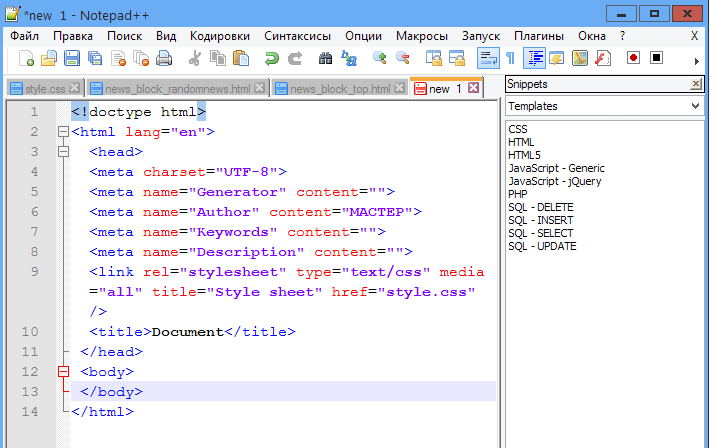 color
color
2. Набор правил форматирования элементов веб-страницы.
3. Cascading Style Sheets
CSS
HTML по теме
- Тег <link>
Зачем нужен CSS | Учебные курсы
По мере роста популярности веба в девяностых годах, также росло намерение применять к сайту определённый дизайн. Веб-разработчики полагались на конкретные теги HTML для улучшения веб-страниц:
- <basefont> определял шрифт всего HTML-документа;
- <font> определял гарнитуру, цвет и размер текста, который находится внутри;
- <center> выравнивал по центру всё своё содержимое;
- <big> увеличивал размер текста;
- <strike> отображал текст перечёркнутым.
Также могли быть использованы несколько атрибутов HTML:
- bgcolor определял цвет фона элемента;
- text определял цвет текста;
- атрибуты margin могли быть использованы для добавления пространства с любой стороны элемента.

Зачем избегать таблиц?
Но прежде всего, для создания колонок, визуального выравнивания элементов и, в целом, позиционирования элементов относительно друг друга, веб-разработчики использовали элемент <table> для дизайна своих веб-страниц, потому что он естественным образом обеспечивал визуальную сетку.
<table> <thead> <tr> <th>Логотип</th> <th colspan=»2″>Слоган</th> </tr> </thead> <tfoot> <tr> <th colspan=»3″>Copyright 2015</th> </tr> </tfoot> <tbody> <tr> <td>Левое меню</td> <td>Основное содержимое</td> <td>Правый сайдбар</td> </tr> </tbody> </table>Такой подход был громоздким по нескольким причинам:
- таблицы в HTML многословны: они требуют много шаблонного кода;
- разметка была семантически неверной: таблицы должны использоваться для многомерных данных;
- изменение макета требовало изменения разметки: если мы хотели переместить левую колонку вправо, то должны были модифицировать структуру HTML;
- таблицы были склонны к ошибкам синтаксиса: строки и ячейки для корректности должны идти и вкладываться определённым образом;
- разметка была нечитаемой: таблицы вкладывались в другие таблицы, чтобы получить дополнительные колонки внутри колонок.

Именно поэтому от применения таблиц в качестве инструмента вёрстки медленно отказались и вместо них был использован CSS.
Что такое CSS
CSS (Cascading Style Sheets) означает каскадные таблицы стилей и представляет собой язык разметки стилей (как HTML или XML). Таким образом, CSS ничего не представляет сам по себе, если не связан с HTML-документом.
CSS привносит жизнь в HTML-документ, выбирая шрифты, применяя цвета, определяя отступы, позиционируя элементы, анимируя взаимодействия и многое другое.
Как работает CSS
CSS выбирает элемент HTML (например, абзац), задаёт свойство для изменения (такое как цвет) и применяет определённое значение (например, красный):
p { color: red;}Слово «стиль» может быть обманчивым. Можно подумать, CSS используется только для изменения цвета текста, размера и типа шрифта. Но CSS может задать компоновку HTML-документа, определяя высоту, ширину, внутренние и внешние поля, положение, колонки и др.
Где я могу писать CSS?
CSS как атрибут
Вы можете писать CSS непосредственно в элементах HTML с помощью атрибута style:
<p>Это важный текст.</p>
CSS в <head>
Вы можете использовать тег <style> внутри <head> вашего HTML-документа:
<!DOCTYPE html> <html> <head> <title>Привет, мир</title> <style> p { color: red;} </style> </head> <body> <p>Этот абзац будет красным.</p> </body> </html>CSS в отдельном файле
Вы можете писать свой CSS в отдельном файле с расширением .css, а затем связать его с HTML с помощью тега <link>.
CSS
p { color: red; }HTML
<!DOCTYPE html> <html> <head> <title>Привет, мир</title> <link rel="stylesheet" href="style.css"> </head> <body> <p>Этот абзац будет красным.</p> </body> </html>
Данный HTML-документ, который «вызывает» файл CSS, в нашем случае файл с именем style.css, расположен в той же папке, что и CSS-файл.
Этот третий метод, использующий отдельный CSS-файл, является предпочтительным.
Почему бы не размещать стиль прямо в HTML?
Потому что мы хотим отделить содержимое (HTML) от его представления (CSS). Если вы хотите представить замысел этого различия, присмотритесь к замечательному CSS Zen Garden: каждый дизайн использует один и тот же HTML, но каждый раз другой CSS.
Это делает обслуживание проще: тот же CSS-файл может быть использован на всём сайте. А также обеспечивает гибкость: сосредоточьтесь на содержании с одной стороны и стилизации с другой.
См. также
- <link>
- <style>
- Введение в CSS
- Добавление стилей на веб-страницу
- Создание первой веб-страницы
Автор и редакторы
Автор: Джереми Томас
Последнее изменение: 01.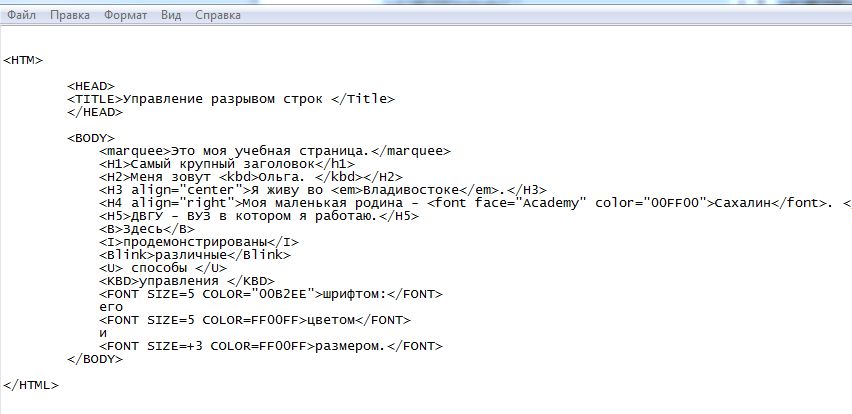 06.2020
06.2020
Редакторы: Влад Мержевич
Работа с таблицами стилей CSS в приложении HTML5
| This tutorial needs a review. You can edit it in GitHub following these contribution guidelines. |
- Для выполнения этого учебного курса потребуются следующие материалы.
- Создание приложения HTML5
- Просмотр приложений на разных устройствах
- Изменение макета
- Создать таблицу стилей носителей
- Добавление правил CSS
- Использование препроцессоров CSS
- Заключение
- См. также
Приложения HTML5 обычно сочетают HTML, CSS и JavaScript для создания приложений, которые запускаются в браузерах и которые отображаются на различных устройствах, включая смартфоны, планшеты и ноутбуки. В этом документе описывается, как IDE предоставляет инструменты, которые можно использовать для работы с правилами CSS для изменения компоновки приложения. Среда IDE также поддерживает создание и использование препроцессоров Sass и LESS CSS в приложениях.
Среда IDE также поддерживает создание и использование препроцессоров Sass и LESS CSS в приложениях.
Расширение NetBeans Connector для браузера Chrome позволяет просматривать приложения по мере их отображения на различных устройствах. Расширение позволяет браузеру Chrome и IDE взаимодействовать друг с другом. Функция ‘Проверка’ в режиме NetBeans может позволить найти элементы в исходном коде, выбрав их в браузере. После выбора элемента в браузере можно использовать IDE для просмотра правил и свойств CSS, которые применяются к этому элементу.
Подробнее об установке расширения NetBeans Connector для браузера Chrome см. в учебном курсе Начало работы с приложениями HTML5.
Для просмотра демонстрационного ролика этого учебного курса см. раздел Видеоролик по работе со страницами стилей CSS в приложениях HTML5.
Для выполнения этого учебного курса потребуются следующие материалы.
| Программное обеспечение или ресурс | Требуемая версия |
|---|---|
IDE NetBeans, Java | 7. |
Комплект для разработчика на языке Java (JDK) | 7 или 8 |
Браузер Chrome | — |
Расширение NetBeans Connector для Chrome | 1.1 или более поздняя версия |
HTML5DemoSiteTemplate.zip | — |
Препроцессор CSS | Sass или LESS |
Примечания.
HTML5DemoSiteTemplate.zip представляет собой шаблон сайта, используемый при создании проекта.
При сравнении проекта с работающим решением можно загрузить + шаблон сайта+ завершенного проекта.
Предполагается, что читатель обладает базовыми знаниями или опытом программирования на HTML, CSS и JavaScript.
Создание приложения HTML5
В данном учебном курсе рассматривается использование шаблона сайта для создания проекта HTML5. Шаблон сайта, используемый в этом учебном курсе, является тем же шаблоном, который был сохранен как шаблон сайта в учебном курсе Начало работы с приложениями HTML5. Если вы выполнили действия, описанные в учебном руководстве ‘Начало работы’, то можно использовать шаблон сайта, сохраненный в предыдущем разделе. В качестве альтернативы можно загрузить шаблон сайта HTML5DemoSiteTemplate.zip.
Если вы выполнили действия, описанные в учебном руководстве ‘Начало работы’, то можно использовать шаблон сайта, сохраненный в предыдущем разделе. В качестве альтернативы можно загрузить шаблон сайта HTML5DemoSiteTemplate.zip.
Для создания приложения на основе шаблона сайта выполните следующие шаги.
Загрузите шаблон сайта HTML5 (HTML5DemoSiteTemplate)
Выберите ‘Файл’ > ‘Новый проект’ (Ctrl-Shift-N; ⌘-Shift-N в Mac) в главном меню, чтобы открыть мастер создания проектов.
Выберите категорию HTML5, затем выберите Приложение HTML5. Нажмите кнопку ‘Далее’.
Введите HTML5DemoCss в качестве имени проекта и укажите местоположение. Нажмите кнопку ‘Далее’.
Выберите пункт Выбрать шаблон и щелкните ‘Обзор’ для поиска шаблона сайта (
HTML5DemoSiteTemplate.zip). Нажмите кнопку ‘Готово’.
Figure 1. Укажите шаблон сайта в мастере создания приложений HTML5
После нажатия кнопки ‘Готово’ среда IDE создаст проект и откроет файл index. в редакторе. В окне ‘Проекты’ отображается, что проект содержит 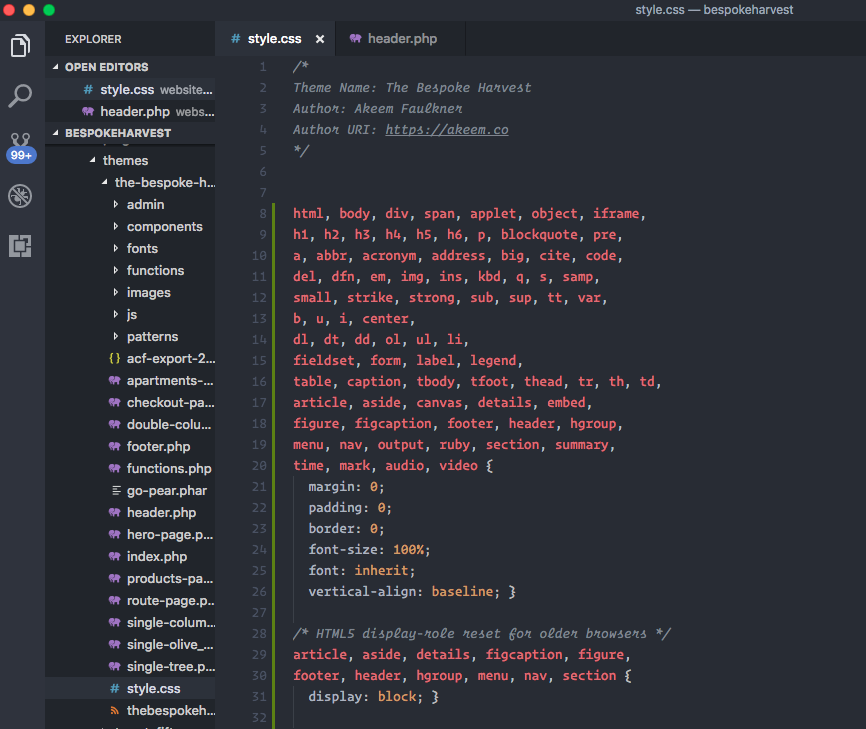 html
htmlindex.html , таблицу стилей CSS, некоторые библиотеки JavaScript и определенные изображения. Окна ‘Правила CSS’ и ‘Навигатор’ также открывается в IDE.
Просмотр приложений на разных устройствах
В этом учебном курсе будет выполняться запуск приложений в браузере Chrome с установленным расширением NetBeans Connector. Когда расширение будет установлено, пользователи смогут использовать меню NetBeans в браузере, чтобы легко изменить размер окна браузера для просмотра приложения так, как оно будет отображаться на некоторых распространенных устройствах.
Примечания. В этом учебном курсе мы рекомендуем использовать браузер Chrome и установить расширение NetBeans для Chrome. Подробнее об устаноке расширения NetBeans Connector см. Начало работы с приложениями HTML5.
Чтобы запустить приложение в браузере Chrome, выполните следующие шаги.
Убедитесь, что Chrome с интеграцией NetBeans выбран в раскрывающемся списке на панели инструментов.

Нажмите кнопку ‘Выполнить’ на панели инструментов, чтобы запустить проект в браузере Chrome.
В браузере отобразится простое расширяемое меню.
Обратите внимание, что на вкладке браузера имеется желтая полоса, которая является уведомлением о том, NetBeans Connector выполняет отладку вкладки. IDE и браузер связаны и имеют возможность взаимодействовать друг с другом в тех случаях, когда желтая полоса видна. При запуске приложения HTML5 из IDE отладчик JavaScript включается автоматически. После сохранения изменений в файле или внесении изменений в таблицу стилей CSS не нужно перезагружать страницу, потому что окно браузера автоматически обновляется с учетом изменений.
При закрытии желтой полосы или щелчка ‘Отмена’ разрывается соединение между IDE и браузером. В случае разрыва соединения необходимо запустить приложение HTML5 из IDE.
Также следует отметить, что значок NetBeans отображается в местоположении адреса URL поля браузера. Вы можете щелкнуть значок, чтобы открыть меню, которое предоставляет различные варианты для изменения размера изображения в браузере, и для включения режима проверки в режиме NetBeans.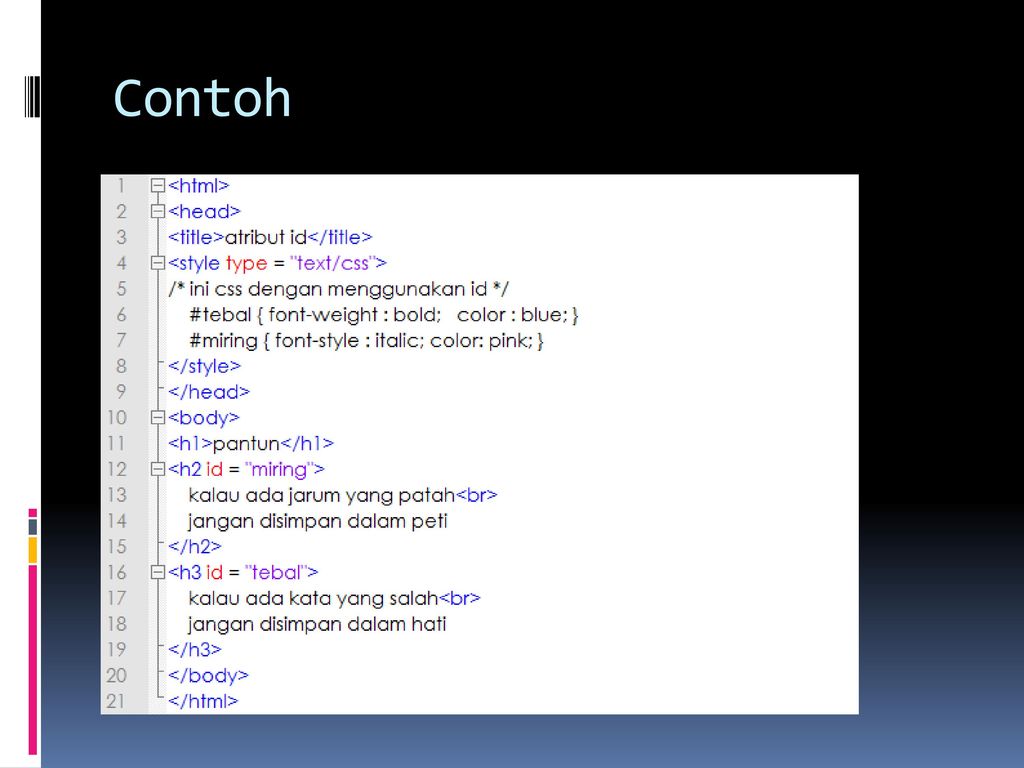
Щелкните значок ‘Открыть действие NetBeans’ в адресной строке браузера URL, чтобы открыть меню NetBeans и выбрать в меню ‘Планшет — портрет’.
Размер окна изменится до размеров браузера планшета в режиме портрета. Меню можно растянуть, чтобы заполнить правую сторону, после чего меню будет видно полностью.
Figure 2. Размер отображения планшетного портрета в браузере
Если выбрать одно из заданных по умолчанию устройств в меню, окно браузера изменится до размеров устройства. Это позволит увидеть, как приложение будет выглядеть на выбранном устройстве. Приложения HTML5 обычно реагируют на размер экрана устройства, на котором они просматриваются. Можно использовать правила JavaScript и CSS, которые реагируют на размер экрана, а также изменять способ отображения приложений так, чтобы макет был оптимизирован для устройства.
Щелкните значок NetBeans еще раз и выберите ‘Смартфон — пейзаж’ в меню NetBeans.
Figure 3.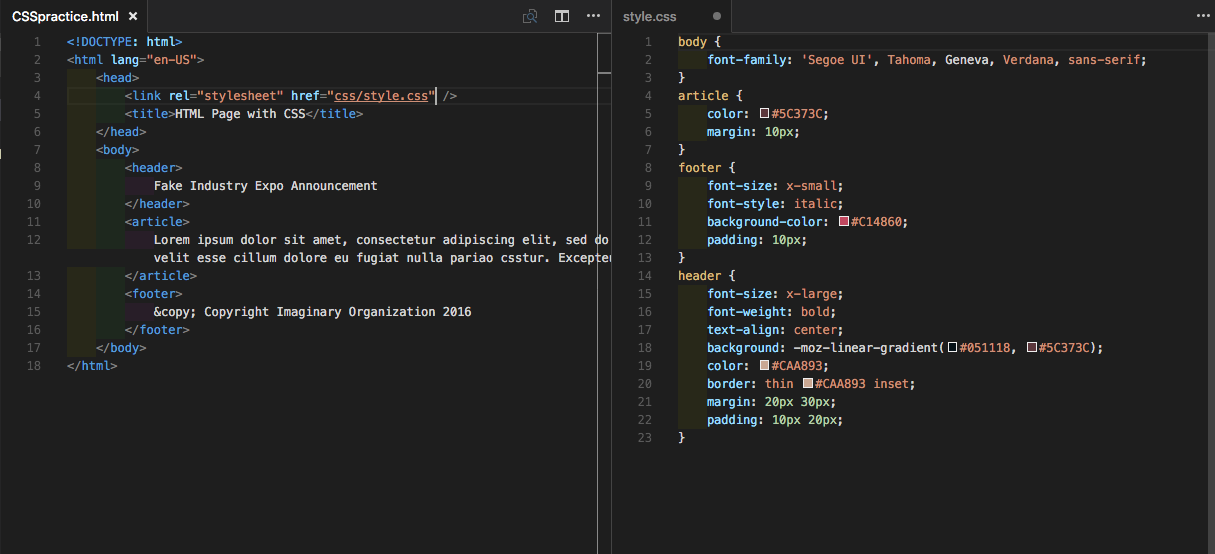 Выберите ‘Смартфон — пейзаж’ в меню NetBeans в браузере
Выберите ‘Смартфон — пейзаж’ в меню NetBeans в браузере
Размер окна изменяется до размера смартфона в горизонтальной ориентации, и пользователь сможет увидеть, что нижняя часть меню без прокрутки не видна.
Figure 4. Размер окна браузера изменяется на ‘Смартфон — пейзаж’
В следующем разделе пользователи смогут изменить таблицу стилей, что позволит просматривать все меню без прокрутки на смартфоне в горизонтальной ориентации.
Изменение макета
У пользователей должны быть возможности внесения определенных незначительных изменений в элементы страницы без применения функции прокрутки. Эти изменения должны применяться только тогда, когда размер браузера равен размеру смартфона или меньше. При горизонтальной ориентации окно браузера смартфона составляет 480 пикселей в ширину и 320 пикселей в высоту.
Создать таблицу стилей носителей
В этом упражнении будет создана новая таблица стилей и добавлено правило носителей для устройств с дисплеями, аналогичными смартфонам.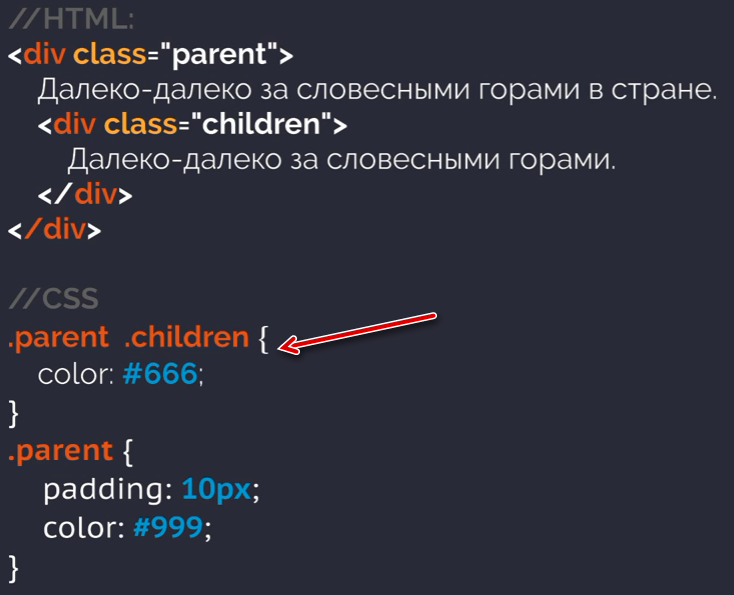 После этого будут добавлены некоторые правила CSS к правилу носителей.
После этого будут добавлены некоторые правила CSS к правилу носителей.
Щелкните правой кнопкой мыши узел папки
cssв окне ‘Проекты’ и выберите ‘Создать’ > ‘Таблица каскадных таблиц’ во всплывающем меню.Введите mycss в качестве имени файла. Нажмите кнопку ‘Готово’.
После нажатия кнопки ‘Готово’ таблица новых стилей открывается в редакторе.
Добавьте следующее правило носителей к таблице стилей.
/*My rule for smartphone*/
@media (max-width: 480px) {
}Любые правила CSS, которые пользователи добавляют в скобках для этого правила, будут применяться только в том случае, когда размер окна браузера составляет 480 пикселей в ширину или меньше.
Создание шаблонов кода для фрагментов кода, которые можно использовать часто. Можно создавать шаблоны кода CSS на вкладке ‘Шаблоны кода’ в категории ‘Редактор’ окна ‘Параметры’.
Сохраните изменения.

Откройте
index.htmlв редакторе.
Добавьте следующую ссылку на таблицу стилей между тегами
<head>вindex.html. Сохраните изменения.
<link type="text/css" rel="stylesheet" href="css/mycss.css">
Можно использовать функцию автозавершения кода в редакторе, чтобы добавлять ссылку на таблицу стилей.
Добавление правил CSS
В браузере Chrome щелкните значок NetBeans и выберите в меню ‘Проверить в режимеNetBeans’.
Щелкните изображение в браузере.
Элемент подсвечивается, когда он выбран в режиме ‘Проверка’. На этом снимке можно увидеть, что изображение подсвечивается синим цветом.
Figure 5. Изображение выбрано в браузере Chrome
В IDE можно увидеть, что правила и свойства CSS, которые применяются к img , перечислены в окне ‘Стили CSS’. Вкладка ‘Выбор’ в окне ‘Стили CSS’ имеет три панели, которые содержат подробные сведения о выбранном элементе.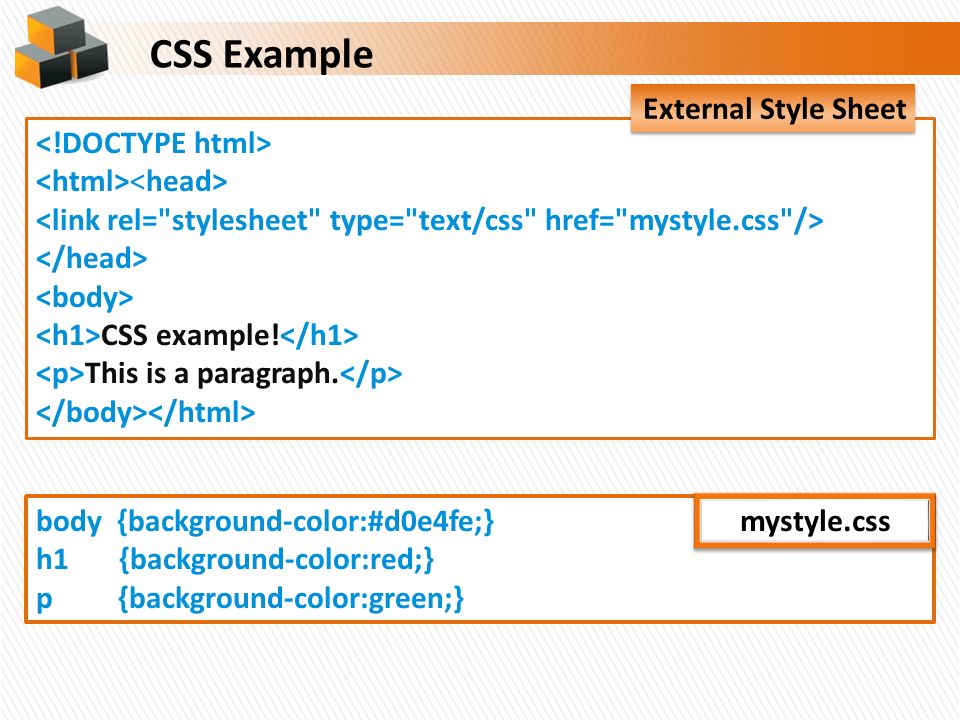
Figure 6. Окно ‘Стили CSS’, где выбрано изображение
Верхняя панель
В верхней панели ‘Свойства’ можно увидеть, что шесть пар свойство-значение применяются к элементу img . Три пары ( border , float и margin ) применяются с помощью правила CSS для элемента img . Остальные три пары применяется потому, что элемент img наследует свойства класса средств выбора, которые применяются к объектам, содержащим элемент img . Пользователи могут четко видеть структуру DOM в окне ‘Навигатор’. Свойство border в настоящее время выбрано на панели ‘Свойства’ в окне ‘Стили CSS’.
Средняя панель
На средней панели ‘Примененные стили’ можно увидеть, что свойство border и значение указано в правиле CSS, которое определяет элемент img . Правило находится на строке 12 в файле basecss.css . Можно нажать местоположение на панели, чтобы открыть таблицу стилей в редакторе.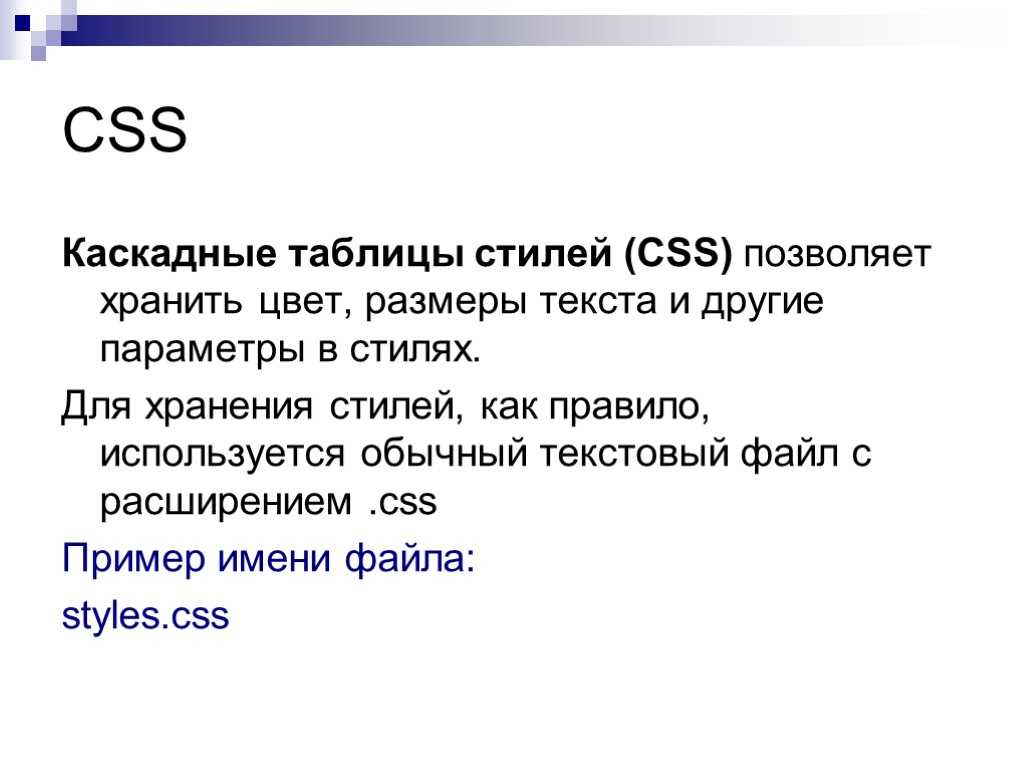
Нижняя панель
В нижней панели отображаются все свойства, которые определены в правиле CSS для правила, выбранного в средней панели. В этом случае видно, что правило для img определяет свойства border , float и margin-right .
В окне ‘Стили CSS’ перейдите на вкладку ‘Документы’.
Выберите узел
css/mycss.cssи нажмите кнопку ‘Изменить правила CSS’ (). В результате откроется диалоговое окно ‘Изменение правил CSS’.
Figure 7. Диалоговое окно ‘Изменение правил CSS’
Выберите элемент в качестве типа средства выбора и введите img в качестве средства выбора.
Выберите
css/mycss.cssв качестве таблицы стилей и (макс-шир:480пкс) как At-Rule. Нажмите кнопку ‘ОК’.
Figure 8. Диалоговое окно ‘Изменение правил CSS’
При нажатии кнопки ОК в IDE создается правило CSS для img в таблице стилей css/mycss. между скобками правила носителей. Новое правило сейчас указано на панели ‘Примененные стили’.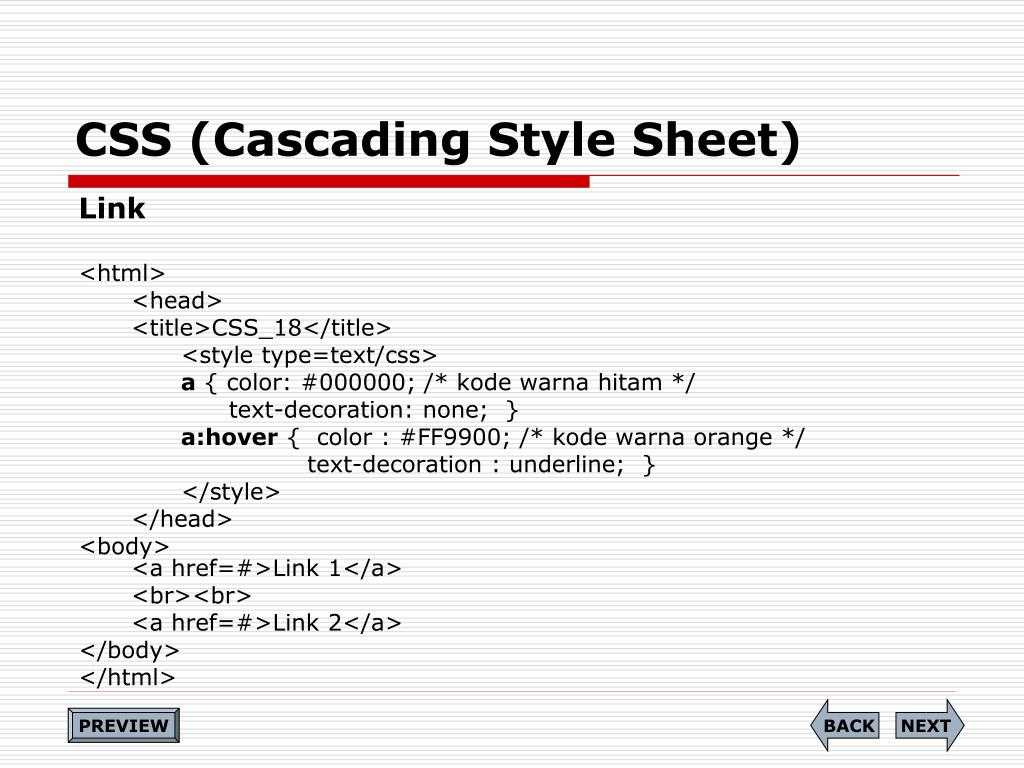 css
css
В окне ‘Стили CSS’ перейдите на вкладку ‘Выбор’.
Можно видеть, что имеется два правила CSS для img . Одно из правил находится в mycss.css , а другое находится в basecss.css .
Выберите новое правило
img(определено вmycss.css) на панели ‘Примененные стили’ в окне ‘Стили CSS’.
Figure 9. Стили для выбранного элемента в окне ‘Стили CSS’
В нижней панели окна видно, что это правило не имеет свойств.
Нажмите ‘Добавить свойство’ в левом столбце нижней панели окна ‘Стили CSS’ и введите width.
Введите 90px в правом столбце напротив свойства
widthи нажмите клавишу Return.
Figure 10. Панель ‘Свойства изображения’ в окне ‘Стили CSS’
При вводе символов в столбце значений отображается список часто используемых значений свойства width .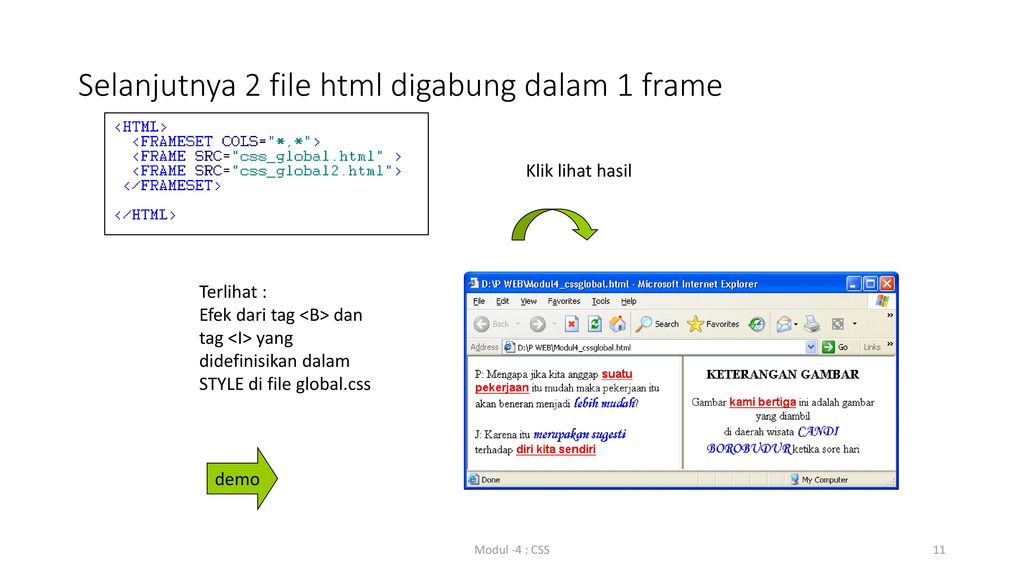
При нажатии клавиши Return ширина изображения в браузере автоматически меняется на 90 пикселей. IDE добавляет свойство к правилу CSS в таблице стилей mycss.css . В редакторе таблиц стилей теперь должно содержаться следующее правило.
/*My rule for smartphone*/
@media (max-width: 480px) {
img {
width: 90px;
}
}Некоторые дополнительные изменения должны быть внесены в таблицу стилей, потому что меню по-прежнему не помещается в окно.
Выберите элемент неупорядоченного списка (
<ul>) в окне браузера.
Figure 11. Выводит список элементов, выбранных в браузере
При выборе элемента списка в окне ‘Обзор DOM’ выбирается элемент <ul> , а в окне ‘Стили CSS’ отображаются стили, примененные к этому элементу.
Figure 12. Элемент списка, выбранный в окне ‘Обзор DOM’
Если выбрать font-family в окне ‘Стили CSS’, то видно, что свойство и значение font-family определены в средстве выбора классов . . ui-widget
ui-widget
Щелкните файл
index.htmlв редакторе, а затем перейдите на вкладку ‘Документ’ в окне ‘Стили CSS’.
Разверните узел
css/mycss.cssв окне ‘Стили CSS’.
Figure 13. Таблица стилей, выбранная на вкладке ‘Документ’ окна ‘Стили CSS’
Нажмите кнопку ‘Изменить правила CSS’ () в окне ‘Стили CSS’, чтобы открыть диалоговое окно ‘Изменить правила CSS’.
Выберите ‘Класс’ как ‘Тип средства выбора’ и введите ui-widget как ‘Средство выбора’.
Выберите *
css/mycss.css* как таблицу стилей и (макс-шир:480пкс) как At-Rule. Нажмите OK.
После щелчка OK в IDE добавляется новое правило к таблице стилей mycss.css и открывается файл в редакторе. Если файл не открывается в редакторе, вы можете дважды щелкнуть правило ui-widget в узле css/mycss. окна таблицы стилей, чтобы открыть таблицу стилей. Курсор помещается в строку, содержащую правило в таблице стилей. css
css
Добавьте следующее свойство и значение (выделено полужирным шрифтом) к правилу для
ui-widget.
.ui-widget {
*font-size: 0.9em;*
}Когда вы изменяете значение в таблице стилей, страница автоматически обновляется в окне браузера.
Можно ввести свойство и значение в редакторе и использовать функцию завершения кода для решения проблемы. В качестве альтернативы можно выбрать правило .ui-widget в верхней панели и щелкнуть кнопку ‘Добавить свойство’ в нижней панели, чтобы открыть диалоговое окно ‘Добавить свойство’.
Figure 14. Автозавершение кода CSS в редакторе
После добавления правила видно, что меню теперь помещается на странице.
Figure 15. Страница, просматриваемая в браузере, с новыми примененными правилами CSS
Щелкните значок NetBeans в браузере и выберите в меню ‘Планшет- портрет’.

После изменения размера окна стало очевидно, что изменения таблицы стилей не повлияли на отображаемое изображение, если ширина экрана была больше 480 пикселей.
Использование препроцессоров CSS
Помимо инструментов редактирования стандартных файлов CSS среда IDE поддерживает препроцессоры CSS — Sass и LESS, используемые для создания таблиц стилей для приложений. В среде IDE предусмотрены мастера для создания файлов препроцессоров CSS и указания контролируемых каталогов. Если указан контролируемый каталог, файлы CSS будут создаваться автоматически при каждом изменении файлов препроцессора CSS в этом каталоге.
Примечание. Для использования препроцессора CSS необходимо установить соответствующее программное обеспечение и указать расположение исполняемого файла. Расположение исполняемого файла можно указать в окне ‘Параметры’.
Установите программное обеспечение препроцессора CSS на локальном компьютере.
В среде IDE поддерживаются препроцессоры Sass и LESS. В этом учебном курсе показано, как создавать файлы CSS с помощью препроцессора Sass. Для препроцессора LESS используется сходная конфигурация.
В этом учебном курсе показано, как создавать файлы CSS с помощью препроцессора Sass. Для препроцессора LESS используется сходная конфигурация.
Примечание. При установке препроцессора LESS в операционной системе X убедитесь, что в каталоге usr/bin присутствует файл Node.js. Дополнительные сведения см. в примечании.
Разверните структуру проекта HTML5Demo в окне ‘Файлы’.
В том же окне ‘Файлы’ щелкните правой кнопкой мыши папку
public_htmlи выберите Создать > Папка в раскрывающемся меню.
Если в меню нет пункта ‘Папка’, выберите ‘Другие’ и укажите тип файла ‘Папка’ в категории ‘Другие’ мастера создания проектов.
В поле ‘Имя файла’ введите scss. Нажмите кнопку ‘Готово’.
При нажатии кнопки ‘Готово’ в мастере среда IDE создает новую вложенную папку в папке public_htmll .
Щелкните правой кнопкой мыши узел папки
scssв окне ‘Проекты’ и выберите Создать > Файл Sass в раскрывающемся меню.
В поле ‘Имя файла’ введите mysass.
Нажмите ‘Настроить’. В результате откроется вкладка ‘Препроцессор CSS’ в окне ‘Параметры’.
Укажите путь к исполняемому файлу Sass или нажмите кнопку ‘Обзор’ и найдите исполняемый файл на локальном компьютере. Для закрытия окна «Параметры» нажмите кнопку «ОК».
Figure 16. Страница, просматриваемая в браузере, с новыми примененными правилами CSS
В мастере создания файлов выберите ‘Компилировать файлы Sass при сохранении’. Нажмите кнопку ‘ОК’.
Figure 17. Страница, просматриваемая в браузере, с новыми примененными правилами CSS
При нажатии кнопки ОК в редакторе открывается новый файл Sass mysass.scss .
Добавьте следующие элементы в файл
mysass.scssи сохраните изменения.
img {
margin-right: 20px;
float:left;
border: 1px solid;
@media (max-width: 480px) {
width: 90px;
}
}
. ui-widget {
@media (max-width: 480px) {
font-size: 0.9em;
li {
color: red;
}
}
}
ui-widget {
@media (max-width: 480px) {
font-size: 0.9em;
li {
color: red;
}
}
}При сохранении файла препроцессор Sass создает новый файл CSS mysass.css в папке css . Если открыть файл mysass.css в редакторе, в нем можно увидеть правила, созданные на основе файла scss . По умолчанию в файле mysass.css генерируется отладочная информация CSS. Если отладочная информация больше не требуется, можно отменить ее генерацию на вкладке ‘Препроцессоры CSS’ в окне ‘Параметры’.
Примечания.
Если вы хотите изменить правила CSS, необходимо вносить изменения в файл препроцессора Sass
mysass.scss, а не в файл таблицы стилейmysass.css, потому что таблица стилей создается заново при каждом сохранении измененного файла препроцессора.Документацию о синтаксисе Sass и других компонентах Sass см. в разделе Справочные материалы Sass.

Откройте файл
index.htmlи измените ссылку на таблицу стилей сmycss.cssнаmysass.css. Сохраните изменения.
<link type="text/css" rel="stylesheet" href="css/*mysass.css*">
При сохранении файла автоматически обновляется страница в браузере. Элементы списка теперь выделены красным цветом.
Заключение
В этом учебном курсе описывается, как добавлять и изменять правила CSS приложения HTML5 для улучшения отображения приложения на устройстве с меньшим размером экрана. Вы просмотрели приложения в браузере, размер которого был изменен до размера обычного смартфона. Вы использовали ‘Проверка’ в режиме NetBeans в браузере Chrome для поиска правил стилей, а затем изменили правила для оптимизации макета в соответствии с меньшим размером экрана.
Отправить отзыв по этому учебному курсу
См. также
Подробнее о поддержке приложений HTML5 в IDE см. в следующих материалах на сайте www.netbeans.org:
в следующих материалах на сайте www.netbeans.org:
Начало работы с приложениями HTML5. Документ, который показывает, как установить расширение NetBeans Connector для Chrome, а также выполнить создание и запуск простого приложения HTML5.
Отладка и тестирование JavaScript в приложениях HTML5. Документ, который демонстрирует, как IDE предоставляет инструменты, которые могут использоваться в отладке и тестировании файлов сценариев JAVA в IDE.
Глава Разработка приложений HTML5 в документе Руководство пользователя по разработке приложений в IDE NetBeans
Дополнительные сведения о jQuery доступны в официальной документации:
Официальная домашняя страница: http://jquery.com
Домашняя страница UI: http://jqueryui.com/
Учебные курсы: http://docs.jquery.com/Tutorials
Главная страница документации: http://docs.jquery.com/Main_Page
Демонстрации интерфейса пользователя и документация: http://jqueryui.
 com/demos/
com/demos/
Работа с переопределением файлов CSS — Commerce | Dynamics 365
Обратная связь
Twitter LinkedIn Facebook Адрес электронной почты
- Статья
- Чтение занимает 4 мин
Важно!
Dynamics 365 Retail теперь называется Dynamics 365 Commerce — это универсальное многоканальное решение для электронной коммерции, магазинов и центров обработки вызовов.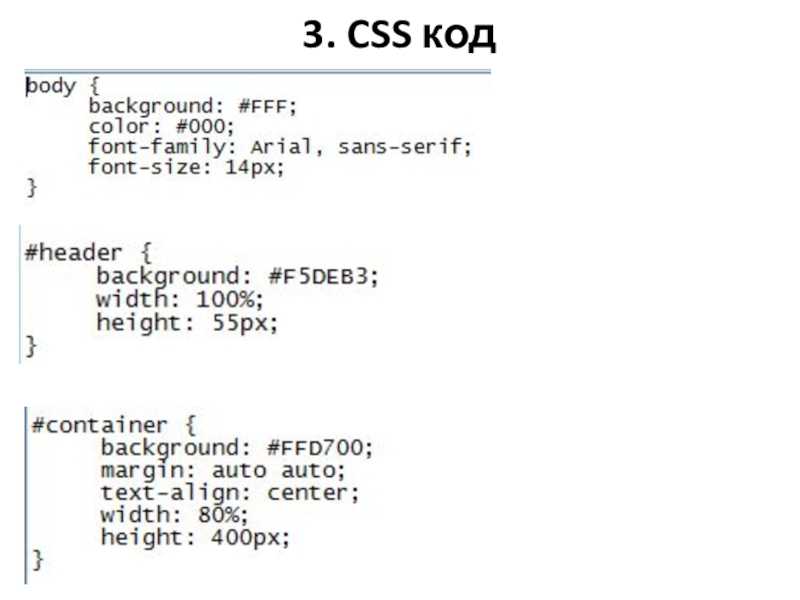 Дополнительные сведения об этих изменениях см. в разделе Microsoft Dynamics 365 Commerce.
Дополнительные сведения об этих изменениях см. в разделе Microsoft Dynamics 365 Commerce.
В этой статье описывается, почему, когда и как использовать файлы переопределения каскадных таблиц стилей (CSS) переопределить файлы в Microsoft Dynamics 365 Commerce.
Постоянные стили сайта, как правило, должны быть обработаны через тему сайта. Темы обеспечивают основы CSS и настройки стиля для модулей на любой странице вашего сайта. Темы создаются с помощью онлайн-пакета средств разработки Dynamics 365 Commerce (SDK), и они развернуты на ваших веб-сайтах через Lifecycle Services Microsoft Dynamics (LCS). Возможности отладки тем и конфигурации интерфейса модуля в SDK помогают разработчикам сайтов создавать настраиваемые и связанные пакеты дизайна сайта. Когда эти пакеты дизайна развертываются на сайте, авторы сайта могут сосредоточиться на создании, редактировании и публикации контента вместо разработки сайта.
Учитывая обычный жизненный цикл темы, зависимость от разработчиков в плане изменения стиля через конвейер развертывания SDK и LCS может быть непомерно высокой в некоторых сценариях. Прототипы или исправления ошибок сайта могут показаться громоздкими, если SDK не настроен или если у вас нет времени ждать развертывания LCS.
Прототипы или исправления ошибок сайта могут показаться громоздкими, если SDK не настроен или если у вас нет времени ждать развертывания LCS.
В этих сценариях переопределение файлов CSS может помочь. В инструментах разработки Commerce аутентифицированные пользователи могут отправить файл CSS, просмотреть его, а затем активировать, чтобы переопределить тему сайта. Накладные расходы на развертывание SDK или LCS не требуются. Переопределения, указанные в файле переопределения CSS, могут быть всего лишь изменением одного стиля текста или полной капитальной переделкой бренда.
Прежде чем использовать переопределение файлов CSS, имейте в виду следующие ограничения:
- Только один файл переопределения CSS может быть активен на сайте одновременно. Таким образом, все активные переопределения должны присутствовать в одном файле переопределения.
- Хотя вы можете просмотреть переопределения в инструментах разработки Commerce, нет специальных функций отладки, которые помогут определить ошибки в результате переопределения.
 Другими словами, при использовании файлов переопределения CSS у вас нет того же набора инструментов, который предусмотрен SDK для проверки модуля и авторства.
Другими словами, при использовании файлов переопределения CSS у вас нет того же набора инструментов, который предусмотрен SDK для проверки модуля и авторства.
Тем не менее, файлы переопределения CSS обеспечивает быстрый способ прототипирования дизайна или устранения ошибок перед разработкой и развертыванием обновления всей темы сразу.
Создание файла переопределения CSS
Для создания файла переопределения CSS любую интегрированную среду разработки (IDE), текстовый редактор или редактор исходного кода. Типичный подход заключается в использовании стандартных веб-отладчиков в браузере для определения селекторов стилей, свойств и значений на существующем сайте. Большинство браузеров позволяют изменять значения и просматривать их в отладчике. После того как вы определили изменения, которые вы хотите внести, вы можете сохранить их в свой собственный файл CSS.
Отправка файла переопределения CSS
Чтобы отправить файл CSS на свой сайт в Commerce, выполните следующие действия.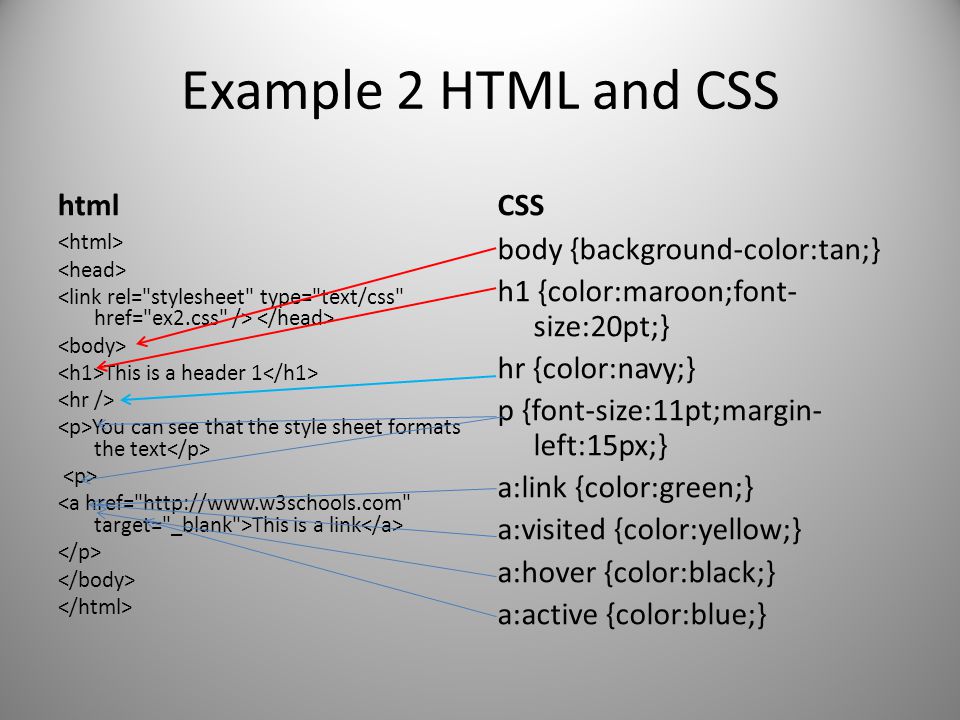
В средствах разработки перейдите на ваш сайт.
В области переходов слева выберите Дизайн.
Примечание
В зависимости от версии инструментов разработки Commerce, которые вы используете, возможно, придется расширить Настройки в области перехода, прежде чем вы сможете выбрать Дизайн.
В верхней части основной панели дизайна выберите вкладку Переопределение CSS, если она еще не выбрана.
В Доступные переопределения CSS выберите Отправить файл CSS. Отображается окно проводника.
В проводнике найдите и выберите файл CSS, а затем выберите Открыть. Отправленный файл CSS теперь отображается в Доступные переопределения CSS.
Предварительный просмотр файла переопределения CSS
Чтобы просмотреть файл переопределения CSS, прежде чем сделать его активным на своем активном сайте, выполните следующие действия.
- В области переходов слева выберите Дизайн, а затем на вкладке Переопределение CSS в Доступные переопределенияCSS найдите файл CSS, который вы хотите просмотреть.
- Рядом с именем файла CSS выберите Предварительный просмотр сайта.
- В диалоговом окне Выберите URL-адрес выберите URL-адрес сайта, к которому необходимо применить переопределение, а затем выберите OK.
- Если для выбранного URL-адреса существует несколько вариантов, выберите нужный вариант в отображаемом диалоговом окне Варианты предварительного просмотра.
Открывается новая вкладка или окно браузера, где можно проверить переопределение на сайте. Затем вы можете поделиться URL-адресом с другими аутентифицированными пользователями Commerce для анализа и обратной связи.
Активация файла переопределения CSS на своем активном сайте
После предварительного просмотра и утверждения файла переопределения CSS вы можете активировать его на своем активном сайте.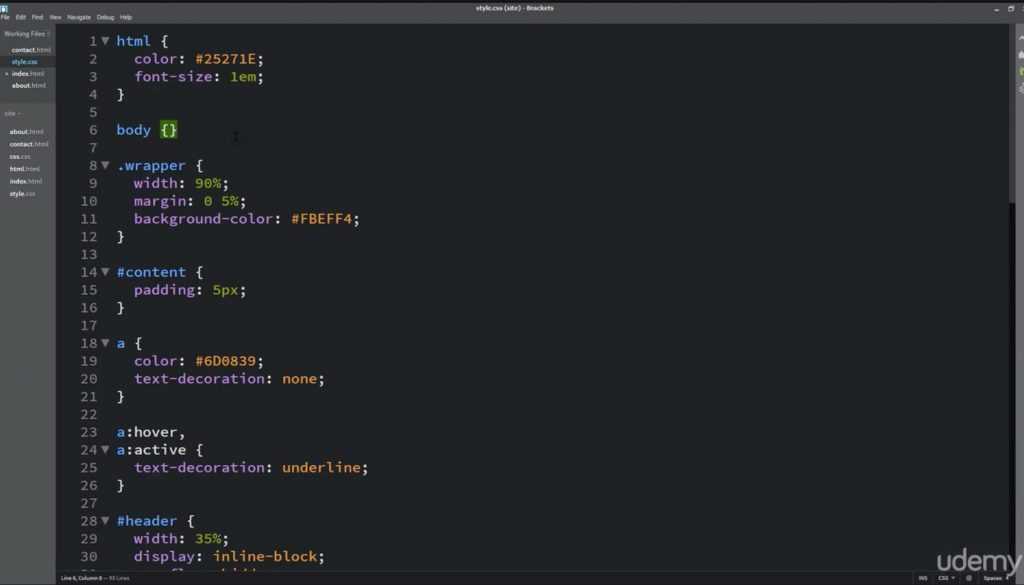
Примечание
Только один файл переопределения CSS может быть активен на сайте одновременно. При активации нового файла переопределения предыдущий файл переопределения отключается. Поэтому убедитесь, что все требуемые переопределения присутствуют в едином файле переопределения CSS.
Чтобы активировать файл переопределения CSS, выполните следующие действия.
- В области переходов слева выберите Дизайн, а затем на вкладке Переопределение CSS в Доступные переопределенияCSS найдите файл CSS, который вы хотите активировать.
- Для имени файла CSS выберите Активировать. Файл переопределения сразу же становится активным на вашем активном сайте.
Отключение файла переопределения CSS на своем активном сайте
Чтобы отключить файл переопределения CSS на своем сайте, выполните следующие действия.
- В области переходов слева выберите Дизайн, а затем на вкладке Переопределение CSS в Доступные переопределенияCSS найдите файл CSS, который вы хотите отключить.

- Для имени файла CSS выберите Отключить. Файл переопределения сразу же становится неактивным на вашем активном сайте.
Совет
Чтобы получить доступ к дополнительным параметрам для файлов переопределения CSS, выберите многоточие (…) рядом с именем файла CSS. Параметры Загрузить, Переименовать и Заменить используются для внесения быстрых изменений в существующий файл переопределения CSS.
Дополнительные ресурсы
Добавление логотипа
Выбор темы сайта
Работа с предустановками стилей
Добавление значка сайта
Добавление уведомления об авторском праве
Добавление языков на сайт
Добавление кода скрипта на страницы сайта для поддержки телеметрии
Примечание
Каковы ваши предпочтения в отношении языка документации? Пройдите краткий опрос (обратите внимание, что этот опрос представлен на английском языке).
Опрос займет около семи минут.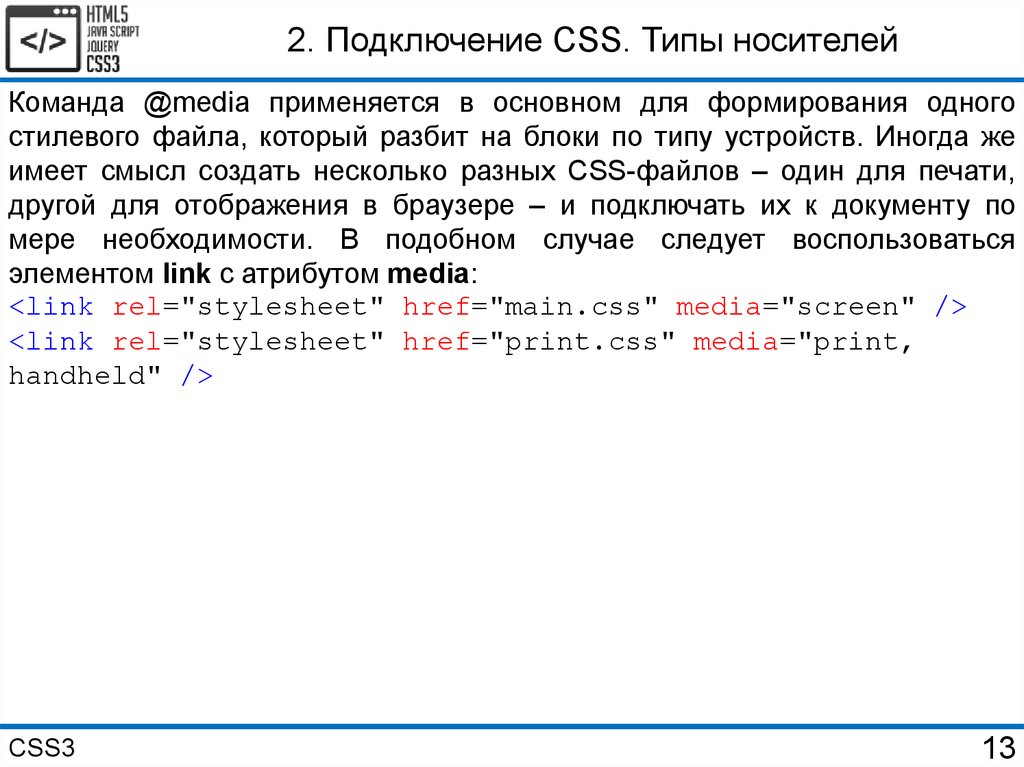 Личные данные не собираются (заявление о конфиденциальности).
Личные данные не собираются (заявление о конфиденциальности).
Обратная связь
Отправить и просмотреть отзыв по
Этот продукт Эта страница
Просмотреть все отзывы по странице
CSS: Каскадные таблицы стилей | MDN
Каскадные таблицы стилей ( CSS ) — это язык таблиц стилей, используемый для описания представления документа, написанного на HTML или XML (включая диалекты XML, такие как SVG, MathML или XHTML). CSS описывает, как элементы должны отображаться на экране, на бумаге, в речи или на других носителях.
CSS является одним из основных языков открытой сети и стандартизирован для веб-браузеров в соответствии со спецификациями W3C.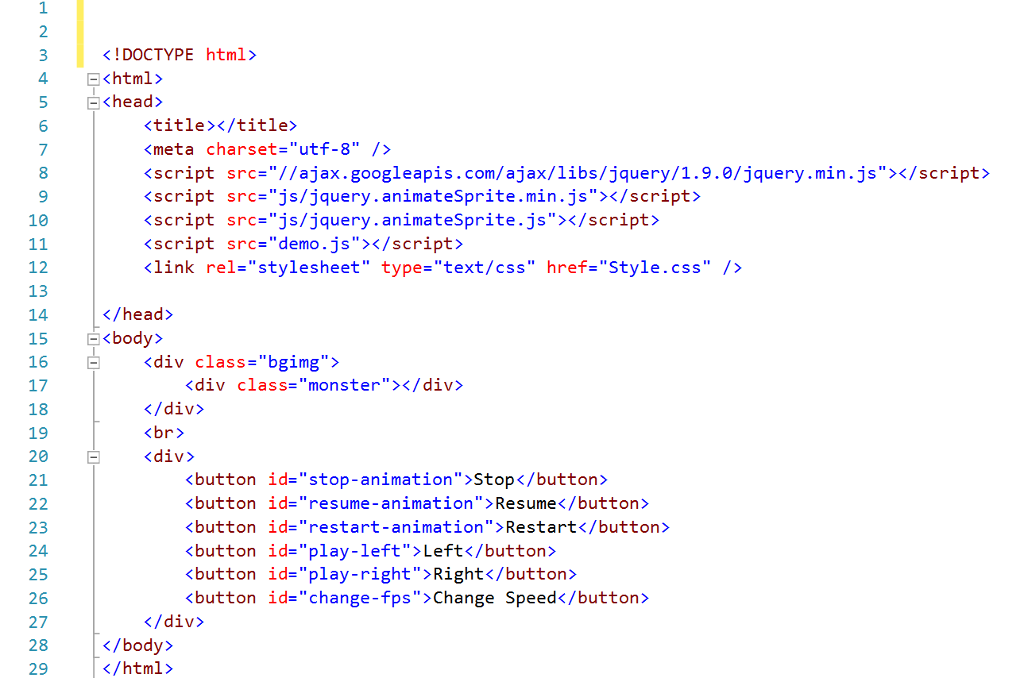 Ранее разработка различных частей спецификации CSS велась синхронно, что позволяло использовать версии последних рекомендаций. Возможно, вы слышали о CSS1, CSS2.1 или даже CSS3. Никогда не будет CSS3 или CSS4; скорее, теперь все это CSS без номера версии.
Ранее разработка различных частей спецификации CSS велась синхронно, что позволяло использовать версии последних рекомендаций. Возможно, вы слышали о CSS1, CSS2.1 или даже CSS3. Никогда не будет CSS3 или CSS4; скорее, теперь все это CSS без номера версии.
После CSS 2.1 объем спецификации значительно увеличился, и прогресс в разных модулях CSS стал настолько различаться, что стало более эффективно разрабатывать и выпускать рекомендации отдельно для каждого модуля. Вместо проверки версий спецификации CSS W3C теперь периодически делает снимок последнего стабильного состояния спецификации CSS и прогресса отдельных модулей. Модули CSS теперь имеют номера версий или уровни, например модуль цвета CSS уровня 5.
- Введение в CSS
Если вы новичок в веб-разработке, обязательно прочитайте нашу статью по основам CSS, чтобы узнать, что такое CSS и как его использовать.
- Учебники по CSS
Наша область обучения CSS содержит множество учебных пособий, которые помогут вам перейти от начального уровня к профессиональному, охватывая все основы.

- Справочник по CSS
Наш исчерпывающий справочник по CSS для опытных веб-разработчиков описывает все свойства и концепции CSS.
Хотите стать веб-разработчиком?
Мы подготовили курс, который включает в себя всю необходимую информацию, необходимую для работайте над своей целью.
Начало работы
В нашей области обучения CSS есть несколько модулей, которые обучают CSS с нуля — никаких предварительных знаний не требуется.
- Первые шаги CSS
CSS (каскадные таблицы стилей) используются для оформления и компоновки веб-страниц — например, для изменения шрифта, цвета, размера и интервалов вашего контента, разделения его на несколько столбцов или добавления анимации и других декоративных функций. Этот модуль обеспечивает плавное начало вашего пути к мастерству CSS с основами того, как он работает, как выглядит синтаксис и как вы можете начать использовать его для добавления стилей в HTML.

- Строительные блоки CSS
Этот модуль продолжает то, на чем остановились первые шаги CSS — теперь, когда вы познакомились с языком и его синтаксисом и получили некоторый базовый опыт его использования, пришло время погрузиться немного глубже. Этот модуль рассматривает каскад и наследование, все доступные типы селекторов, единицы измерения, размеры, стилизацию фона и границ, отладку и многое другое.
Цель состоит в том, чтобы предоставить вам набор инструментов для грамотного написания CSS и помочь вам понять всю необходимую теорию, прежде чем переходить к более конкретным дисциплинам, таким как стилизация текста и разметка CSS.
- Стиль текста CSS
Познакомившись с основами языка CSS, следующая тема CSS, на которой вы должны сосредоточиться, — это стилизация текста — одна из самых распространенных вещей, которые вы будете делать с помощью CSS. Здесь мы рассмотрим основы стиля текста, включая настройку шрифта, жирности, курсива, межстрочного и межбуквенного интервалов, тени и другие функции текста.
 Мы завершаем модуль, рассматривая применение пользовательских шрифтов к вашей странице, а также стилизацию списков и ссылок.
Мы завершаем модуль, рассматривая применение пользовательских шрифтов к вашей странице, а также стилизацию списков и ссылок.- Макет CSS
К этому моменту мы уже рассмотрели основы CSS, как стилизовать текст, как стилизовать и манипулировать блоками, внутри которых находится ваш контент. Теперь пришло время посмотреть, как правильно разместить блоки по отношению к области просмотра и друг к другу. Мы рассмотрели необходимые предварительные условия, поэтому теперь мы можем углубиться в макет CSS, рассматривая различные настройки отображения, современные инструменты макета, такие как flexbox, сетка CSS и позиционирование, а также некоторые из устаревших методов, о которых вы, возможно, захотите узнать.
- Используйте CSS для решения общих проблем
Этот модуль содержит ссылки на разделы контента, объясняющие, как использовать CSS для решения распространенных проблем при создании веб-страницы.
- Справочник по CSS.
 Этот исчерпывающий справочник для опытных веб-разработчиков описывает все свойства и концепции CSS. Ключевые понятия
Этот исчерпывающий справочник для опытных веб-разработчиков описывает все свойства и концепции CSS. Ключевые понятия - CSS:
- Синтаксис и формы языка
- Специфичность, наследование и каскад
- Единицы и значения CSS и функциональные обозначения
- Коробчатая модель и коллапс поля
- Содержащий блок
- Контексты наложения и блочного форматирования
- Исходные, вычисленные, использованные и фактические значения
- Свойства сокращенного CSS
- Макет гибкой коробки CSS
- Макет сетки CSS
- Селекторы CSS
- Медиа-запросы
- Анимация
Книга рецептов компоновки CSS предназначена для того, чтобы собрать воедино рецепты общих шаблонов компоновки, которые вам могут понадобиться для реализации на ваших сайтах. В дополнение к предоставлению кода, который вы можете использовать в качестве отправной точки в своих проектах, эти рецепты освещают различные способы использования спецификаций макета и выбор, который вы можете сделать как разработчик.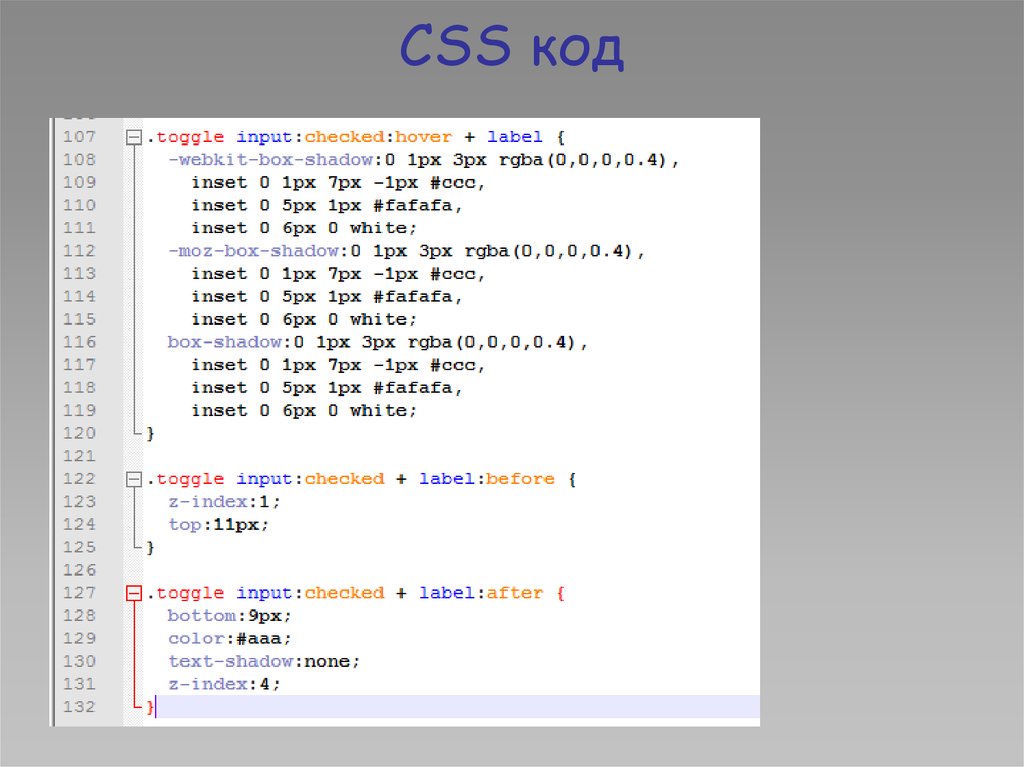
- Вы можете использовать службу проверки CSS W3C, чтобы проверить, действителен ли ваш CSS. Это бесценный инструмент отладки.
- Инструменты разработчика Firefox позволяют просматривать и редактировать динамический CSS страницы с помощью инструментов «Инспектор» и «Редактор стилей».
- Расширение Web Developer для Firefox позволяет отслеживать и редактировать CSS в реальном времени на просматриваемых сайтах.
- Firefox: ошибка 1323667
- Демонстрации CSS: Получите творческий импульс, исследуя примеры новейших технологий CSS в действии.
- веб-языков, к которым часто применяется CSS: HTML, SVG, MathML, XHTML и XML.
- Stack Overflow вопросы о CSS
Последнее изменение: , участниками MDN
Что такое CSS, как он работает и для чего он используется?
Онлайн-школа кодирования и дизайна с A
Войти
Скотт Моррис
CSS — это язык, благодаря которому Интернет выглядит красиво.
Помните HTML (язык гипертекстовой разметки)? Язык кодирования, который служит основой для всей веб-разработки? Что ж, если HTML — это первый язык, который вы захотите выучить, когда вы заинтересованы в создании веб-сайтов, его двоюродный брат CSS — второй язык программирования для изучения.
Независимо от того, являетесь ли вы фронтенд-разработчиком, разработчиком полного стека или кем-то, кто начинает заниматься веб-дизайном, вы обязательно должны знать, как использовать таблицу стилей CSS!
Подходит ли вам технология? Пройдите наш 3-минутный тест!
Ты выучишь: Подходит ли вам профессия в сфере технологий Какая техническая карьера соответствует вашим сильным сторонам Какие навыки вам нужны для достижения ваших целей
Что такое CSS? И как это связано с HMTL?
Так что же такое CSS и для чего он используется?
CSS означает каскадные таблицы стилей с акцентом на «стиль», последняя версия — CSS 3.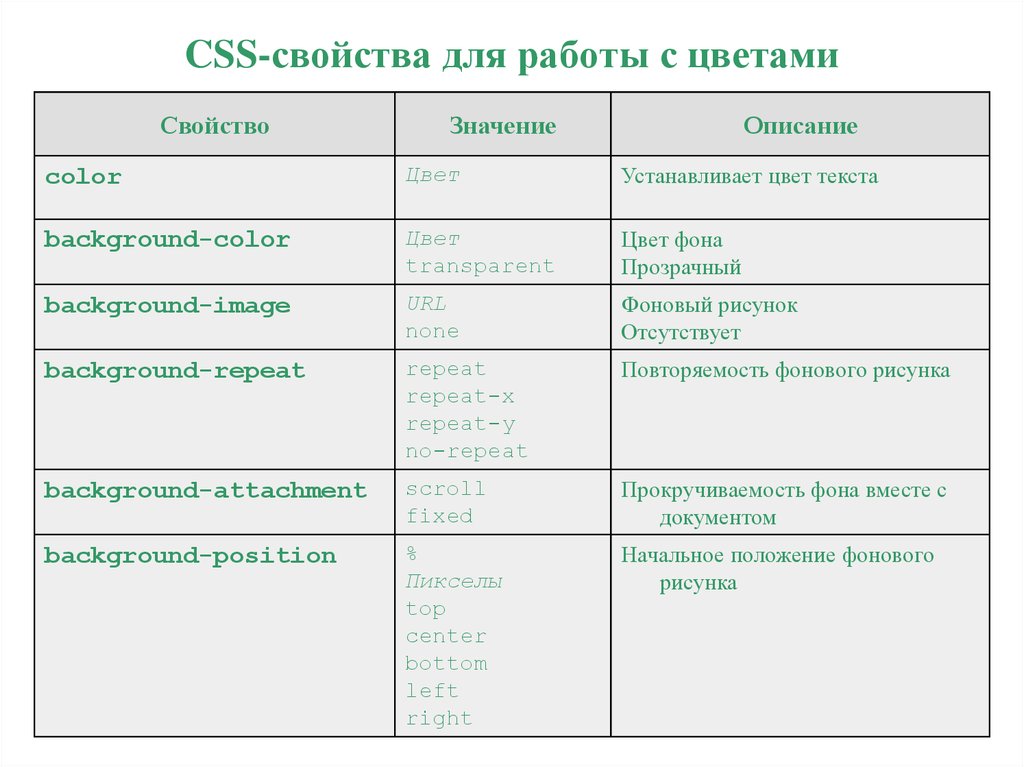 вы можете вставлять изображения, видео и другие медиафайлы), язык каскадных таблиц стилей определяет стиль вашего документа — макеты страниц, цвета и шрифты (спасибо семейству шрифтов и стилю шрифта!) определяются синтаксисом CSS, Это означает, что CSS — это один из важных языков, который вам нужно освоить с точки зрения стиля ваших веб-страниц!
вы можете вставлять изображения, видео и другие медиафайлы), язык каскадных таблиц стилей определяет стиль вашего документа — макеты страниц, цвета и шрифты (спасибо семейству шрифтов и стилю шрифта!) определяются синтаксисом CSS, Это означает, что CSS — это один из важных языков, который вам нужно освоить с точки зрения стиля ваших веб-страниц!
Воспринимайте HTML как основу (она есть в каждом доме), а каскадные таблицы стилей — как эстетический выбор (существует большая разница между викторианским особняком и современным домом середины века). Вам нужно создать веб-страницу и JavaScript, чтобы сделать ее интерактивной.
Как работает CSS?
CSS 3 придает стиль вашим веб-страницам, взаимодействуя с элементами HTML с помощью синтаксиса. Элементы — это отдельные HTML-компоненты веб-страницы, например абзац, который в HTML может выглядеть следующим образом:
Это мой абзац!
Если вы хотите, чтобы этот абзац выглядел розовым и жирным для людей, просматривающих вашу веб-страницу через веб-браузер, вы должны использовать следующий код CSS:
р { цвет:розовый; вес шрифта: полужирный; } В этом случае «p» (абзац) называется «селектором» — это часть кода каскадных таблиц стилей, определяющая, на какой элемент HTML будет воздействовать стиль CSS. В CSS селектор записывается слева от первой фигурной скобки. Информация между фигурными скобками называется объявлением и содержит свойства и значения, применяемые к селектору.
В CSS селектор записывается слева от первой фигурной скобки. Информация между фигурными скобками называется объявлением и содержит свойства и значения, применяемые к селектору.
Свойства — это такие вещи, как размер шрифта, цвет и поля, а значения — это настройки этих свойств, и вы можете изменить их, применив изменения к селектору. Например, «background-position», «border-color», «border-style» и «border-width» и «text-align» являются свойствами, а «top», «red», «dotted», « толстый» и «левый» являются значениями соответственно.
Для практического примера в приведенном выше примере «цвет» и «начертание шрифта» являются свойствами, а «розовый» и «жирный» — значениями. Полный набор из 9 скобок0007
{ цвет:розовый; вес шрифта: полужирный; } — это объявление, и снова «p» (что означает абзац HTML) — это селектор. Эти же основные принципы можно применить для изменения размера шрифта, цвета фона, отступов полей и многого другого на вашей веб-странице, выбрав конкретный селектор.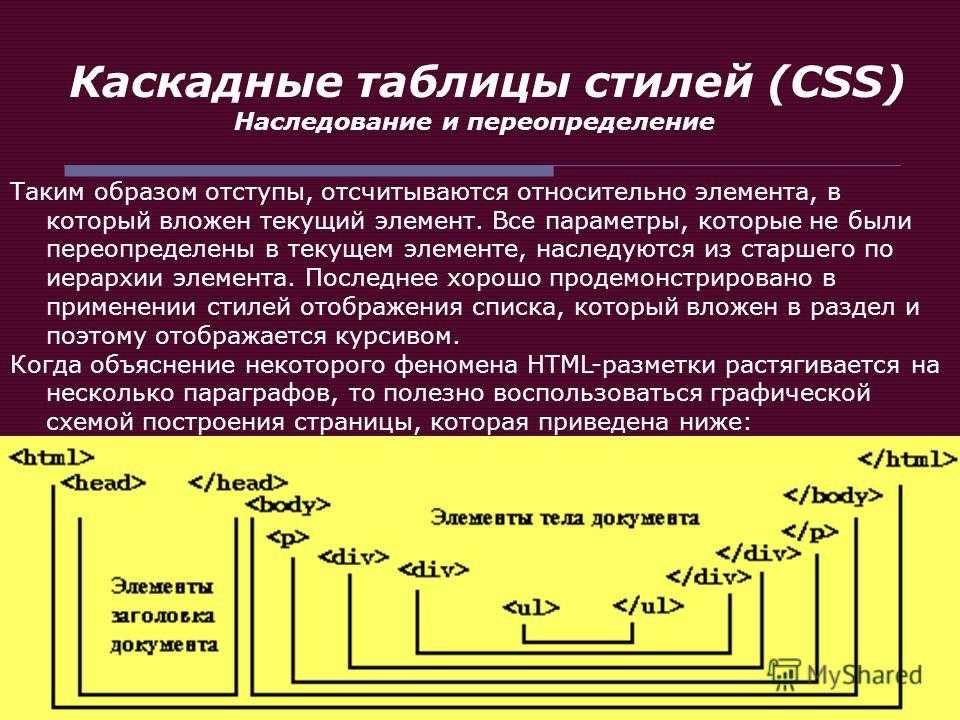 Например. . .
Например. . .
body { background-color:lightblue; } . . .сделает фон вашей страницы светло-голубым или. . .
p { размер шрифта: 20 пикселей; красный цвет; } . . .будет создавать абзац шрифтом 20 пунктов с красными буквами.
Подходит ли вам технология? Пройдите наш 3-минутный тест!
Ты выучишь: Подходит ли вам профессия в сфере технологий Какая техническая карьера соответствует вашим сильным сторонам Какие навыки вам нужны для достижения ваших целей
Внешний, внутренний или встроенный CSS?
Возможно, вам интересно, как этот код CSS на самом деле применяется к содержимому HTML.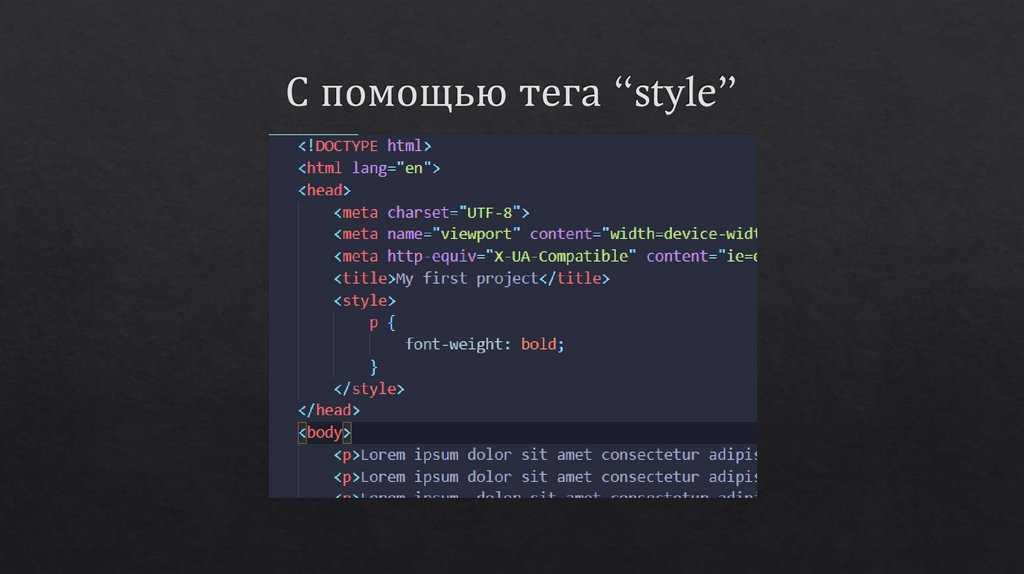 Как и HTML, каскадные таблицы стилей записываются в виде простого обычного текста с помощью текстового редактора или текстового процессора на вашем компьютере, и существует три основных способа добавить этот код CSS на страницы в стиле HTML. Код CSS (или таблица стилей) может быть внешним, внутренним или встроенным.
Как и HTML, каскадные таблицы стилей записываются в виде простого обычного текста с помощью текстового редактора или текстового процессора на вашем компьютере, и существует три основных способа добавить этот код CSS на страницы в стиле HTML. Код CSS (или таблица стилей) может быть внешним, внутренним или встроенным.
Внешние таблицы стилей сохраняются в виде файла CSS (.css) и могут использоваться для определения внешнего вида всего веб-сайта с помощью одного файла (вместо добавления отдельных экземпляров кода CSS к каждому элементу HTML, который вы хотите настроить). Чтобы использовать этот тип таблицы стилей, ваши файлы .html должны включать раздел заголовка, который ссылается на внешнюю таблицу стилей и выглядит примерно так:
Это свяжет файл .html с вашей таблицей стилей (в данном случае mysitestyle.css), и все инструкции CSS в этом файле будут применяться к вашим связанным страницам . html.
html.
Внутренние таблицы стилей — это инструкции CSS, записанные непосредственно в заголовок конкретной страницы .html. (Это особенно полезно, если у вас есть единственная страница сайта с уникальным внешним видом.) Внутренняя таблица стилей выглядит примерно так. . .
<голова>
<стиль>
Тело { цвет фона: чертополох; }
P {размер шрифта: 20px; цвет: средне-синий; }
. . . цвет фона чертополоха и абзацы с 20-точечным средне-синим шрифтом теперь будут применяться к этой единственной странице.
Наконец, встроенные стили — это фрагменты CSS, записанные непосредственно в HTML-код и применимые только к одному экземпляру кода без дополнительного файла CSS. Например:
Посмотрите на этот заголовок!
приведет к тому, что один конкретный заголовок на одной странице .html будет отображаться фиолетовым цветом, 40 точечный шрифт.
Вообще говоря, внешняя таблица стилей является наиболее эффективным методом реализации CSS на веб-сайте (легче отслеживать и реализовывать стиль сайта из специального файла CSS), в то время как внутренние таблицы стилей и встроенный стиль можно использовать на веб-сайте. в каждом конкретном случае, когда необходимо внести изменения в индивидуальный стиль.
в каждом конкретном случае, когда необходимо внести изменения в индивидуальный стиль.
Итак, если HTML является основой, рамками, стенами и балками, поддерживающими ваш веб-сайт, рассмотрите CSS как цвет краски, стили окон и ландшафтный дизайн, который появится позже. Вы ничего не добьетесь, не заложив сначала эту основу, но — как только вы это сделаете — вам захочется добавить какой-то стиль, а CSS — это билет, который позволит раскрыть ваш внутренний декоратор. Что будет дальше после того, как вы станете мастером CSS? JavaScript, конечно!
📌 PS — Если вы хотите узнать больше о CSS, разработке интерфейса или веб-дизайне, Skillcrush поможет вам в этом! Наш курс Break Into Tech — это комплексная программа, разработанная, чтобы помочь новичкам в области технологий начать новую и полноценную карьеру.
Подходит ли вам технология? Пройдите наш 3-минутный тест!
Ты выучишь: Подходит ли вам профессия в сфере технологий Какая техническая карьера соответствует вашим сильным сторонам Какие навыки вам нужны для достижения ваших целей
Скотт Моррис
Скотт Моррис — штатный писатель Skillcrush и продюсер контента. Как и все члены команды Skillcrush, он работает удаленно (в его случае из Напы, Калифорния). Он считает, что контент, который стоит прочитать (и который ваша аудитория может найти!) создает бренды, за которыми следят люди. У него есть опыт написания статей на такие темы, как работа и технологии, цифровой маркетинг, карьерные повороты, гендерное равенство, воспитание детей и популярная культура. Прежде чем начать свою карьеру в качестве писателя и контент-маркетолога, он провел 10 лет в качестве полноценного родителя своих дочерей Вероники и Афины.
Как и все члены команды Skillcrush, он работает удаленно (в его случае из Напы, Калифорния). Он считает, что контент, который стоит прочитать (и который ваша аудитория может найти!) создает бренды, за которыми следят люди. У него есть опыт написания статей на такие темы, как работа и технологии, цифровой маркетинг, карьерные повороты, гендерное равенство, воспитание детей и популярная культура. Прежде чем начать свою карьеру в качестве писателя и контент-маркетолога, он провел 10 лет в качестве полноценного родителя своих дочерей Вероники и Афины.
(Вернуться к началу.)
Похожие сообщения
Объяснение каскадной таблицы стилей для начинающих
КСС
08 сентября 2022 г.
Artūras B.
4min Read
CSS был разработан W3C (Консорциум World Wide Web) в 1996 году по довольно простой причине. HTML-элемент не предназначен для использования тегов, помогающих форматировать страницу. Вы должны были только написать разметку для веб-страницы.
Теги вроде были введены в HTML версии 3.2 и доставили немало проблем веб-разработчикам. Из-за того, что веб-страницы имеют разные шрифты, цветной фон и несколько стилей, процесс переписывания кода был долгим, болезненным и дорогостоящим. Таким образом, CSS был создан W3C для решения этой проблемы.
Технически CSS не является необходимостью, но вы, вероятно, не захотите смотреть на веб-страницу, содержащую только элементы HTML, поскольку она будет выглядеть совершенно голой.
Загрузить полную шпаргалку по CSS
Что такое CSS?
CSS означает язык каскадных таблиц стилей и используется для стилизации элементов, написанных на языке разметки, таком как HTML. Он отделяет контент от визуального представления сайта. Отношения между HTML и CSS тесно связаны друг с другом, поскольку HTML — это сама основа сайта, а CSS — это эстетика всего веб-сайта.
Он отделяет контент от визуального представления сайта. Отношения между HTML и CSS тесно связаны друг с другом, поскольку HTML — это сама основа сайта, а CSS — это эстетика всего веб-сайта.
Каскадные таблицы стилей в видеоуроке
Узнайте больше о CSS и о том, как он работает, посмотрев этот видеоурок.
Подпишитесь на другие обучающие видео! Академия Хостингер
Подписывайся
Преимущества CSS на веб-страницах
Разница между веб-страницей, которая реализует CSS, и страницей, которая его не использует, огромна и, безусловно, заметна.
Возможно, вы видели веб-сайт, который не загружается полностью и имеет белый цвет фона, а большая часть текста сине-черная. Это означает, что CSS-часть веб-страницы загрузилась неправильно или вообще не существует.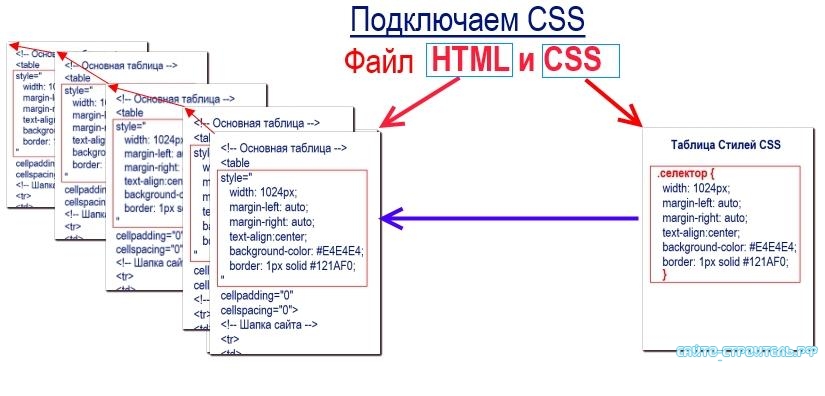
Вот так выглядят веб-страницы, содержащие только HTML, и я думаю, вы согласитесь, что это не очень привлекательно.
Прежде чем использовать CSS, все стили должны были быть включены в HTML-разметку. Это означает, что веб-разработчикам приходилось отдельно описывать цвет фона, размер шрифта, выравнивание и т. д.
CSS позволяет вам стилизовать все в другом файле, таким образом создавая дизайн там, а затем интегрируя файлы CSS поверх разметки HTML. Это делает HTML-разметку намного чище и проще в обслуживании.
Короче говоря, с функциями CSS вам не нужно многократно описывать, как выглядят отдельные элементы. Это экономит время, сокращает код и делает его менее подверженным ошибкам.
CSS позволяет использовать несколько стилей на одной HTML-странице, что делает возможности настройки практически безграничными. В наше время это становится больше необходимостью, чем товаром.
Как работает CSS?
CSS использует простой синтаксис на основе английского языка с набором управляющих им правил. Это абзац.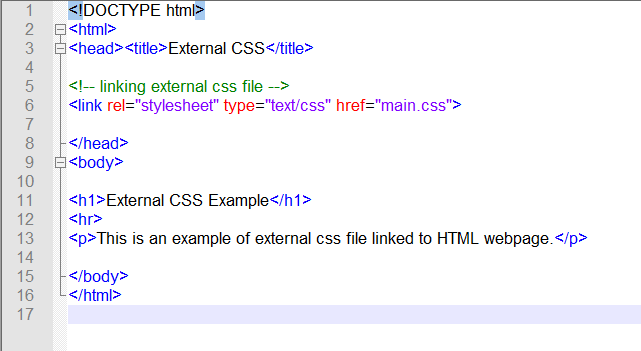 Как мы упоминали ранее, HTML никогда не предназначался для использования элементов стиля, а только для разметки страницы. Он был создан, чтобы просто описать содержание. Например:
Как мы упоминали ранее, HTML никогда не предназначался для использования элементов стиля, а только для разметки страницы. Он был создан, чтобы просто описать содержание. Например:
Но как оформить абзац? Структура синтаксиса CSS довольно проста. Он имеет селектор и блок объявления. Вы выбираете элемент, а затем объявляете, что хотите с ним сделать. Довольно просто, правда?
Однако есть правила, которые нужно помнить. Правила структуры довольно просты, так что не волнуйтесь.
Селектор указывает на элементы HTML, которые вы хотите стилизовать. Блок объявлений содержит одно или несколько объявлений, разделенных точкой с запятой.
Каждое объявление включает имя свойства CSS и значение, разделенные двоеточием. Объявление CSS всегда заканчивается точкой с запятой, а блоки объявлений заключаются в фигурные скобки.
Давайте рассмотрим пример:
Все элементы 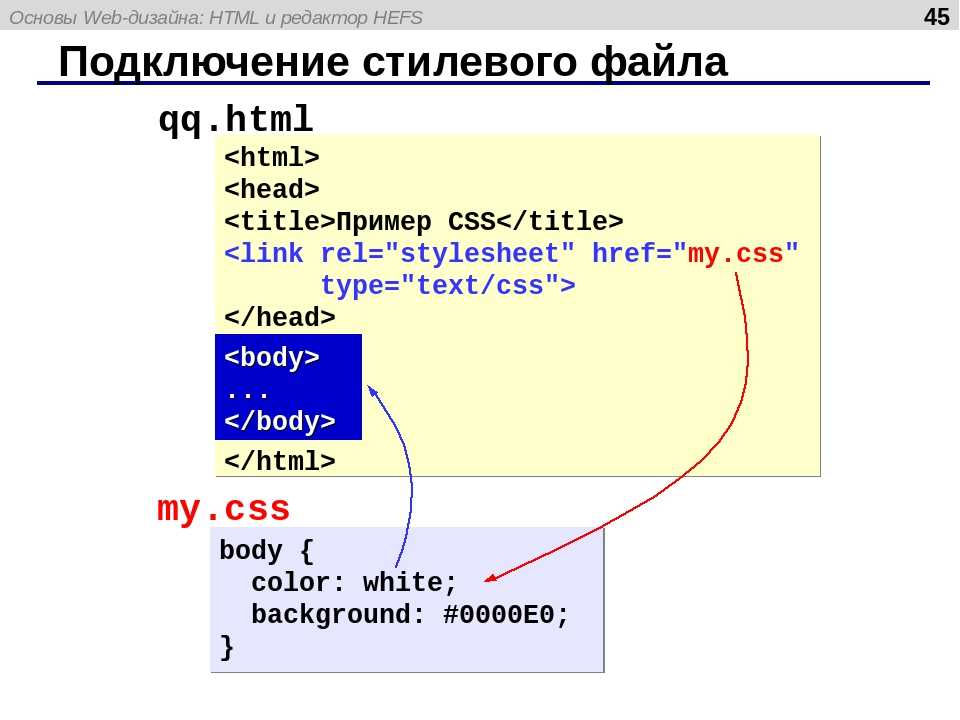
<стиль>
п {
цвет синий;
вес текста: полужирный;
}
Дополнительные примеры см. в нашей шпаргалке по CSS.
Теперь поговорим о различных стилях CSS. Они бывают встроенными, внешними и внутренними.
Внутренние, внешние и встроенные стили CSS
Мы кратко рассмотрим каждый стиль, для подробного объяснения каждого метода будет ссылка под обзором.
Давайте начнем с разговора о Внутренний стиль . Стили CSS, выполненные таким образом, загружаются каждый раз при обновлении всего веб-сайта, что может увеличить время загрузки. Кроме того, вы не сможете использовать один и тот же стиль CSS на нескольких страницах, поскольку он содержится на одной странице. Тем не менее, это также приносит пользу. Наличие всего на одной странице упрощает совместное использование шаблона для предварительного просмотра.
Метод Внешний может быть наиболее удобным. Все делается извне на .css 9файл 0004. Это означает, что вы можете сделать все стили в отдельном файле и применить CSS к любой странице, которую вы хотите. Внешний стиль также может сократить время загрузки.
Наконец, мы поговорим о стиле CSS Inline . Inline работает с определенными элементами, имеющими тег. Он имеет текст или css в качестве значения по умолчанию.
 Чтобы применить правила CSS к печатным страницам, установите значение 9.0003 напечатать .
Чтобы применить правила CSS к печатным страницам, установите значение 9.0003 напечатать .После включения элемента в HTML-файл сохраните изменения и введите URL-адрес своего веб-сайта в веб-браузере. Стили, записанные в файле CSS, должны изменить внешний вид веб-сайта.
Хотя внешний CSS помогает упростить процесс веб-разработки, следует помнить о том, что страницы HTML могут отображаться неправильно до загрузки внешней таблицы стилей. Кроме того, ссылка на несколько документов CSS может увеличить время загрузки вашего сайта.
Кстати, если вы хотите отредактировать определенный HTML-элемент, лучше использовать метод встроенного стиля. Между тем, внутренний или встроенный стиль может идеально подойти для применения правил CSS к одной странице.
Причины использования CSS
CSS — это язык таблицы стилей, который управляет визуальным представлением веб-сайта. Он состоит из списка правил форматирования для стилизации элементов, написанных на языках разметки, таких как HTML. Кроме того, CSS определяет отображение элементов HTML на различных типах носителей, таких как проекционные презентации или устройства телевизионного типа.
Кроме того, CSS определяет отображение элементов HTML на различных типах носителей, таких как проекционные презентации или устройства телевизионного типа.
Всякий раз, когда браузер находит таблицу стилей, он преобразует файл HTML в соответствии с предоставленной информацией о стиле. Следовательно, важно связать CSS с файлом HTML, чтобы ваш сайт выглядел более привлекательно на разных устройствах.
Другие преимущества связывания файла CSS с документом HTML:
- Согласованный дизайн. Поддерживает единообразие форматирования и дизайна на всем веб-сайте. Одна корректировка правил CSS может быть универсально применена к нескольким областям веб-сайта.
- Более быстрая загрузка. Для оформления всех файлов HTML требуется только один файл CSS. С меньшим количеством строк кода веб-сайт может загружаться быстрее. Сайт также будет кэшировать файл CSS для следующего посещения вашими посетителями.
- Улучшение SEO .
 Сохранение стилей CSS в другом файле делает HTML-файл более лаконичным и упорядоченным. В результате веб-сайт будет иметь более чистый и легкий код, что приведет к лучшей сканируемости поисковыми системами.
Сохранение стилей CSS в другом файле делает HTML-файл более лаконичным и упорядоченным. В результате веб-сайт будет иметь более чистый и легкий код, что приведет к лучшей сканируемости поисковыми системами.
С другой стороны, CSS имеет несколько недостатков, таких как:
- Предлагается на нескольких уровнях. Таблица стилей CSS имеет три уровня. Такие разные фреймворки могут сбивать с толку, особенно новичков.
- Проблемы совместимости. Некоторые таблицы стилей могут не работать в определенных браузерах, поскольку разные браузеры по-разному читают CSS. Используйте средства проверки кода CSS и HTML, чтобы избежать этих проблем.
- Уязвим к атакам. Открытый исходный код CSS может увеличить риск кибератак. Например, человек, имеющий доступ к файлу CSS, может написать вредоносный код или украсть личные данные. Однако надлежащие меры безопасности могут предотвратить эту проблему.
В общем, CSS играет важную роль при разработке веб-сайта. Он управляет форматированием различных элементов на веб-странице, таких как шрифты, цвета фона и позиции объектов. При правильном применении CSS и HTML веб-сайт может обеспечить оптимизированный пользовательский интерфейс.
Он управляет форматированием различных элементов на веб-странице, таких как шрифты, цвета фона и позиции объектов. При правильном применении CSS и HTML веб-сайт может обеспечить оптимизированный пользовательский интерфейс.
Заключение
Встраивание правил CSS в элементы HTML может отнимать много времени и энергии. К счастью, внешние таблицы стилей делают этот процесс более эффективным.
Внешние таблицы стилей CSS — это документы, содержащие список правил стиля. Свяжите их с документом HTML, и вы сможете изменять сразу несколько страниц, избегая раздувания кода и сохраняя структуру HTML в чистоте.
Мы надеемся, что знание того, как легко связать CSS с HTML, сэкономит вам время при создании веб-сайта, чтобы больше сосредоточиться на увеличении трафика.
Если вам интересно узнать больше о кодировании, ознакомьтесь с нашим руководством по обучению программированию.
Как связать HTML с CSS в HTML?
Чтобы связать HTML с CSS в файле HTML, необходимо использовать теги ссылок с правильными атрибутами.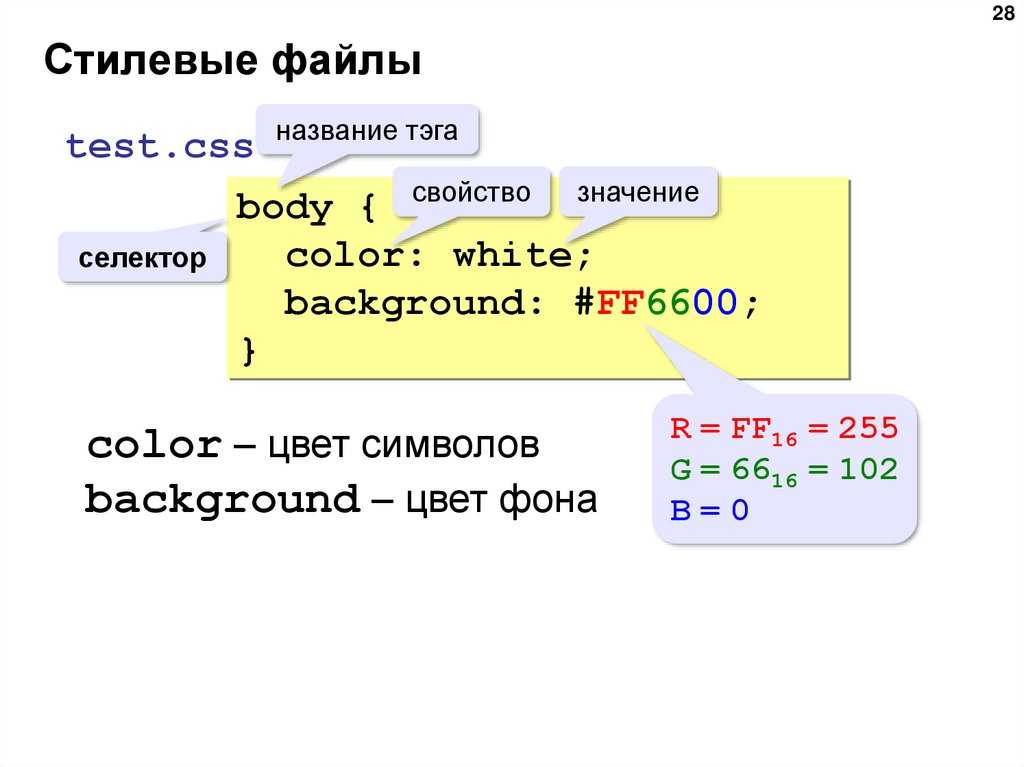 Помните, что в качестве самозакрывающегося тега тег ссылки должен быть включен в раздел заголовка вашего HTML-файла.
Помните, что в качестве самозакрывающегося тега тег ссылки должен быть включен в раздел заголовка вашего HTML-файла.
Почему мой CSS не связывается с HTML?
Убедитесь, что ваши файлы находятся в одной папке, если у вас возникли проблемы с привязкой CSS к HTML. Убедитесь, что путь к файлу указан правильно, если файл CSS находится в другой папке.
Джордана — писатель цифрового контента в Hostinger. Обладая знаниями в области информационных систем и разработки веб-сайтов, она стремится помочь начинающим разработчикам и предпринимателям развивать свои технические навыки. В свободное время она путешествует и занимается писательским фристайлом.
Другие работы Джорданы А.
Как работает CSS? | Berkeley Coding Bootcamp
Как работает CSS? | Учебный курс по программированию в Беркли CSS или «Каскадные таблицы стилей» используются для оформления и компоновки веб-страниц. Его можно использовать для настройки размера содержимого, интервалов, цвета и шрифта или добавления декоративных функций, таких как анимация или разделение содержимого на столбцы.
Более глубокое понимание CSS
В качестве языка стилей CSS определяет способ просмотра документов пользователями, от макета до стиля. Затронутые документы обычно представляют собой текстовые файлы, структура которых определяется языком разметки, наиболее распространенным из которых является HTML, однако также популярны XML и SVG. Чтобы представить документ пользователю, CSS преобразует его из текстового файла в пригодную для использования форму. В браузерах эта презентация происходит на экране компьютера, принтере или проекторе.
Влияние CSS на HTML
Поскольку и HTML, и CSS сильно влияют на то, как отображается информация, очень важно понимать влияние CSS на HTML. Проще говоря, веб-браузеры следуют правилам CSS, чтобы определить, как должен отображаться документ.
Существует несколько способов формирования правил CSS. Это можно сделать с помощью набора свойств, каждое из которых имеет значение, которое обновляет способ отображения содержимого HTML.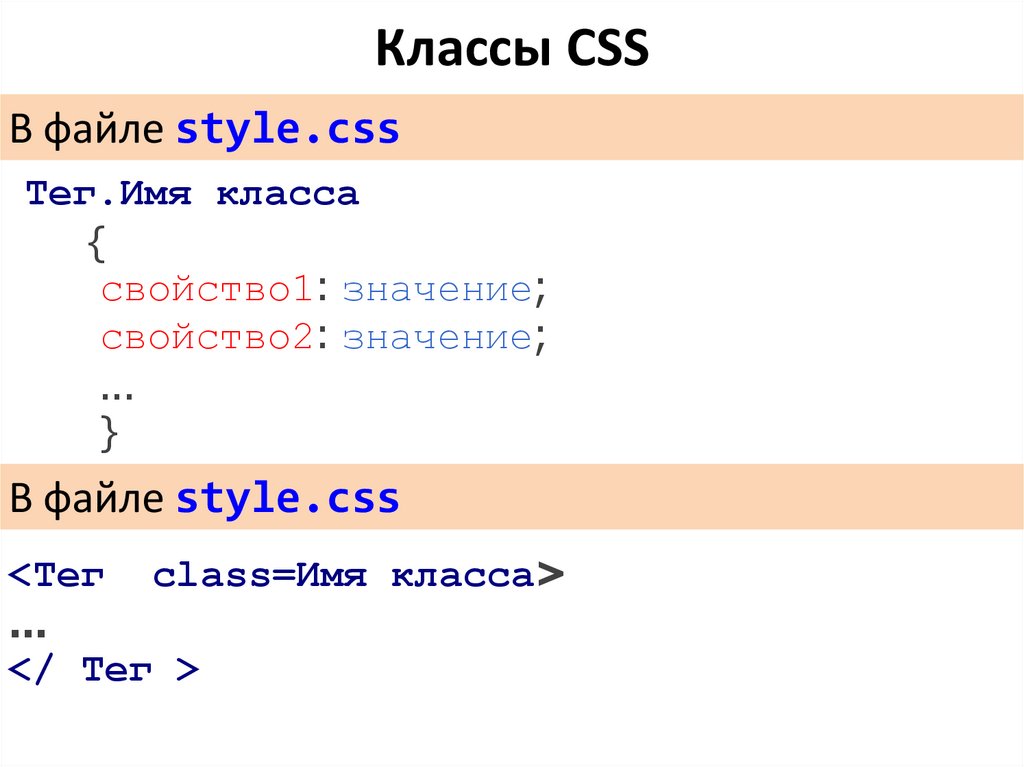 Например, набор свойств в CSS может указывать, что элемент должен иметь желтый фон и ширину, равную 20 процентам ширины родительского элемента.
Например, набор свойств в CSS может указывать, что элемент должен иметь желтый фон и ширину, равную 20 процентам ширины родительского элемента.
Кроме того, вы можете формировать правила CSS с помощью селекторов. Как следует из названия, селекторы выбирают элемент или элементы для применения к обновленным значениям свойств, например, селектор, применяющий правила CSS к каждому абзацу в HTML-документе.
Правила CSS хранятся в таблице стилей, которая определяет внешний вид веб-страницы. При некотором опыте и обучении типичный синтаксис CSS становится очевидным.
Ниже мы рассмотрим базовый пример кода CSS с двумя правилами:
Часть h2 в начале первого правила указывает, что стилистические элементы, описанные в коде CSS, применяются ко всему, что помечено
в HTML. Код CSS имеет три отдельных свойства, каждое из которых имеет свои собственные значения в виде пары, известной как объявление. Первый указывает, что цвет текста будет желтым, а второй указывает, что цвет фона будет синим.
 Последнее свойство устанавливает сплошную рамку шириной 1 пиксель вокруг заголовка.
Последнее свойство устанавливает сплошную рамку шириной 1 пиксель вокруг заголовка.Второе правило в приведенном выше примере применяется к элементам HTML, помеченным
, поскольку оно начинается с p. Это правило относительно простое, так как оно просто устанавливает оранжевый цвет текста.
Имейте в виду, что на большинстве веб-сайтов больше контента и больше правил, но вы можете использовать приведенный выше пример для создания собственного CSS. Лучший способ сделать это — создать базовый HTML-код с абзацем и заголовком. Вы также можете попробовать элементы списка (
- ), чтобы включить в свой CSS еще больше наборов правил.
Как на самом деле работает CSS
После того как вы загрузили и проанализировали содержимое HTML и стили CSS, процесс их объединения происходит в два отдельных этапа. Сначала браузер преобразует их в объектную модель документа (DOM). Как только DOM объединит содержимое и стиль документа и станет представлением документа в памяти компьютера, браузер отобразит содержимое.
DOM играет решающую роль в функциональности CSS. DOM имеют древовидную структуру, состоящую из узлов. Каждый фрагмент текста, атрибут и элемент языка разметки (например, HTML) станет отдельным узлом DOM.
Отношения каждого узла определяются тем, как он соединяется с другими узлами DOM, которые могут быть дочерними узлами, родительскими узлами или одноуровневыми узлами. Поскольку это место, где содержимое документа и CSS соединяются, правильное понимание DOM поможет вам лучше поддерживать, проектировать и отлаживать свой CSS.
Рассмотрим следующий HTML-код:
В DOM узел, соответствующий HTML-элементу
, будет родительским. Дочерними узлами будут текстовые узлы, а также те, которые соотносятся с элементами . Каждый узел также служит родителем, каждый из которых имеет дочерние узлы в виде текстовых узлов. Браузер интерпретирует приведенный выше фрагмент HTML как дерево DOM ниже.
P
├─ «Скажем:»
├─ SPAN
| └─ «Hello»
├─ SPAN
└─ «World»
Без добавления какого-либо кода CSS браузер просто интерпретирует фрагмент HTML как обычный текст через DOM, отображая его как «Let сказать: Hello World» без каких-либо изменений в цвете, шрифте или стиле.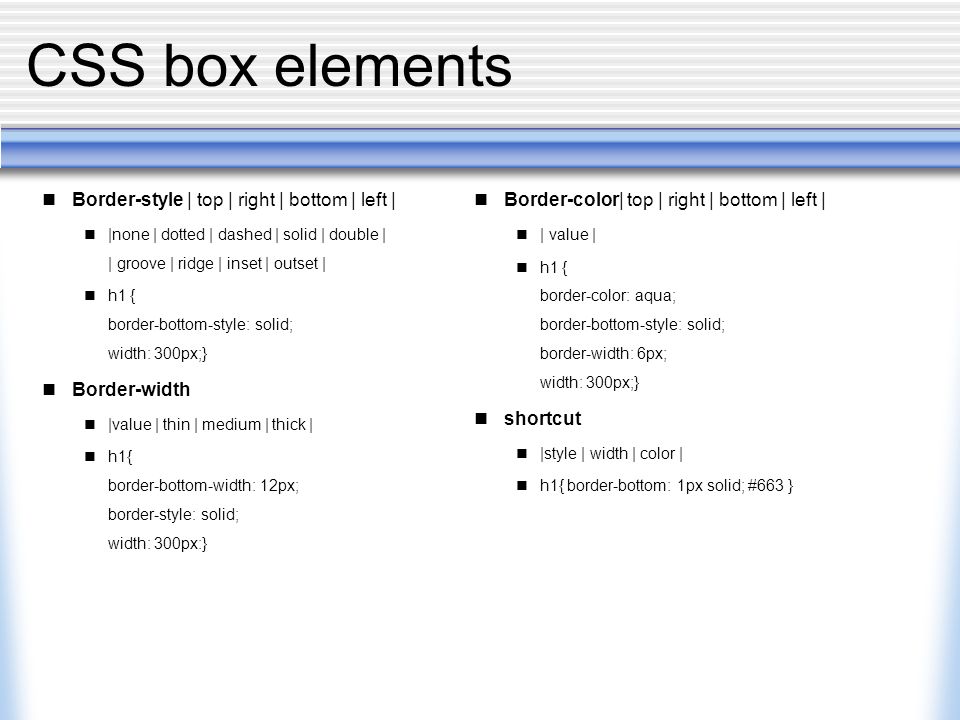
Применение CSS к DOM
Продолжая приведенный выше пример, ваш класс CSS может показать, что происходит с DOM и результирующим отображением, если вы стилизуете документ с помощью CSS. Используя тот же вышеприведенный фрагмент HTML:
Примените следующий CSS:
Основываясь на приведенном выше объяснении, мы знаем, что браузер начнет с разбора HTML. Этот процесс приведет к созданию вышеуказанного DOM из предыдущего раздела, а затем к разбору CSS. В CSS есть только одно правило, в котором используется селектор диапазона. Таким образом, это правило будет применяться к каждому вхождению в HTML, а их всего два.
Благодаря CSS вместо простого обычного текста «Скажем: Hello World» к нему будут прикреплены стилистические элементы: каждое «Hello» и «World» появится в рамке с красным цветом внутри и граница представляет собой сплошную розовую линию толщиной 1 пиксель.
Методы применения CSS к HTML
Существует несколько методов применения кода CSS для стилистических изменений в HTML.
Когда код CSS помещается в полностью отдельный файл, это называется внешней таблицей стилей. Файл имеет расширение .css и ссылается на него через элемент в HTML.
Многие программисты предпочитают использовать внешнюю таблицу стилей из-за ее универсальности. Поскольку можно использовать одну таблицу стилей для настройки стиля и макета нескольких различных документов, будущие изменения требуют только одного обновления.
Через внутренние таблицы стилейДругой метод применения CSS к вашему HTML — использование внутренней таблицы стилей. В этом случае, вместо того, чтобы помещать CSS во внешний файл, вы помещаете его в заголовок HTML, где он находится внутри элемента

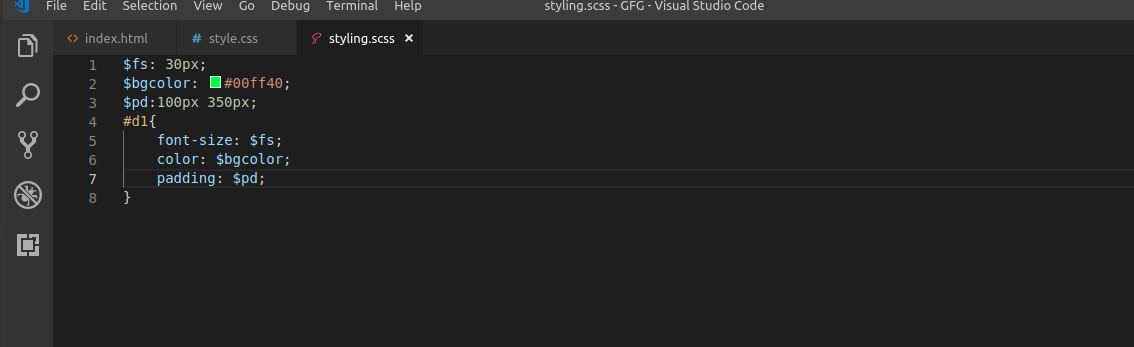
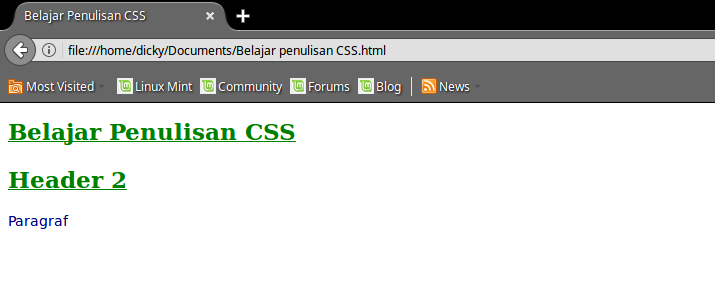

 Вы также можете использовать один, три или четыре значения, как описано здесь.
Вы также можете использовать один, три или четыре значения, как описано здесь.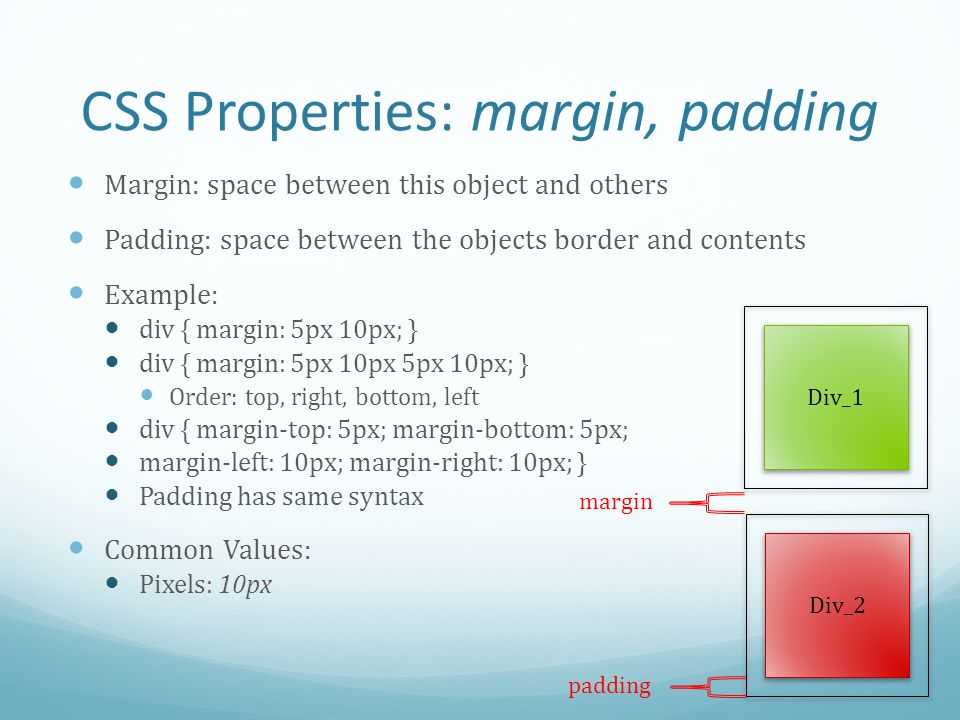
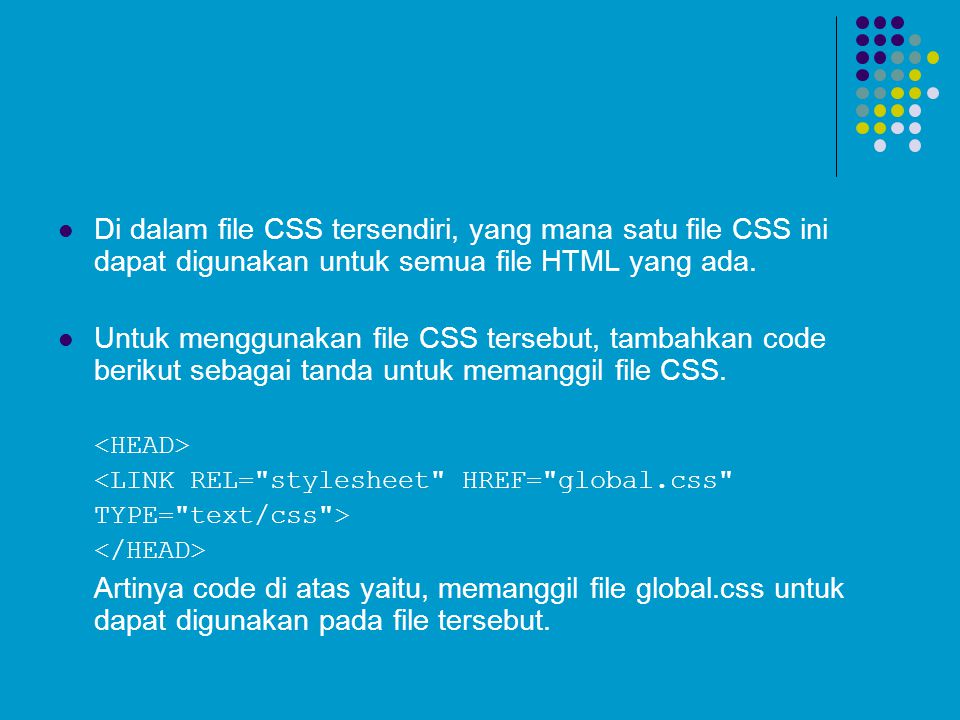 Это касается и изменений в оформлении, и найденных ошибок.
Это касается и изменений в оформлении, и найденных ошибок.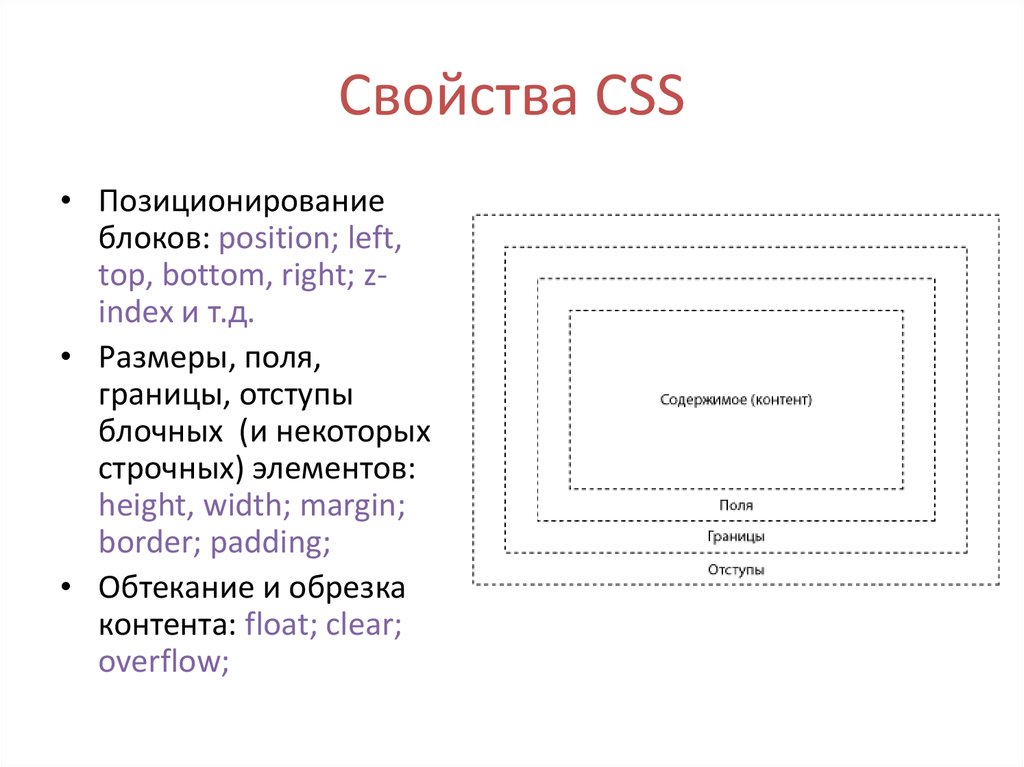 Перегибая флексагон, по очереди будем наблюдать все его поверхности.</p>
</body>
</html>
Перегибая флексагон, по очереди будем наблюдать все его поверхности.</p>
</body>
</html>

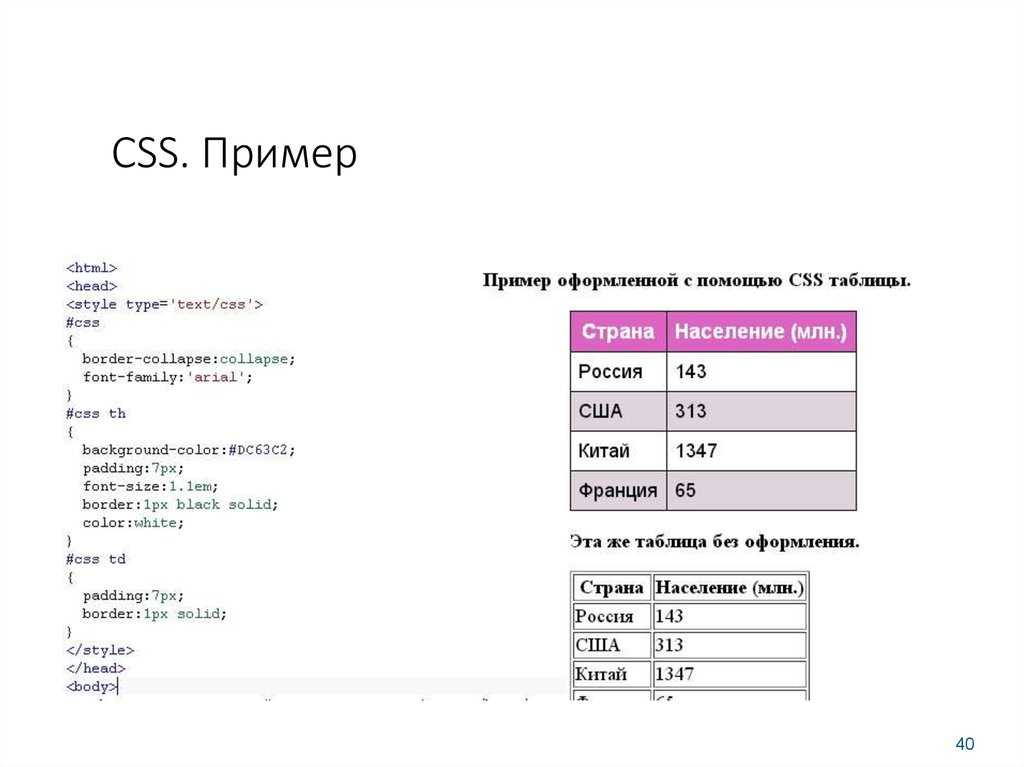 </p>
</body>
</html>
</p>
</body>
</html>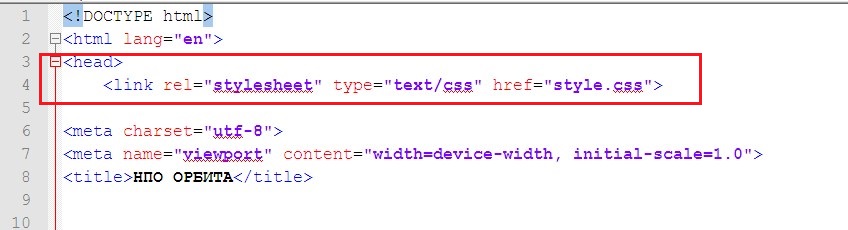 4, 8.0
4, 8.0
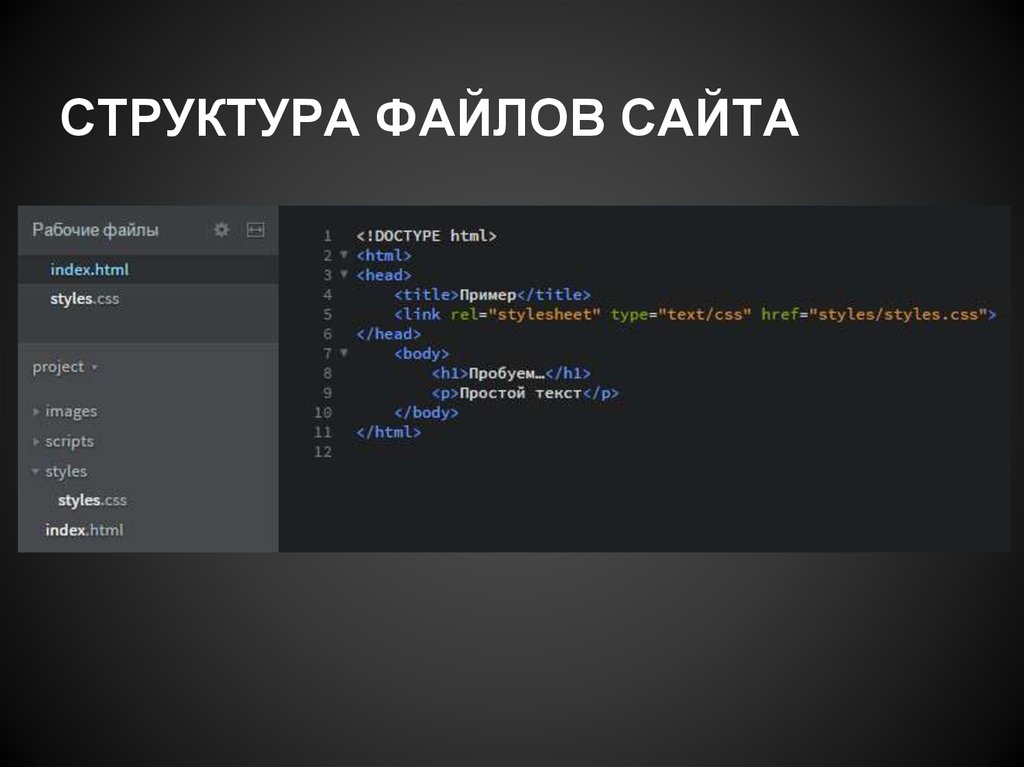


 ui-widget {
@media (max-width: 480px) {
font-size: 0.9em;
li {
color: red;
}
}
}
ui-widget {
@media (max-width: 480px) {
font-size: 0.9em;
li {
color: red;
}
}
}
 com/demos/
com/demos/ Другими словами, при использовании файлов переопределения CSS у вас нет того же набора инструментов, который предусмотрен SDK для проверки модуля и авторства.
Другими словами, при использовании файлов переопределения CSS у вас нет того же набора инструментов, который предусмотрен SDK для проверки модуля и авторства.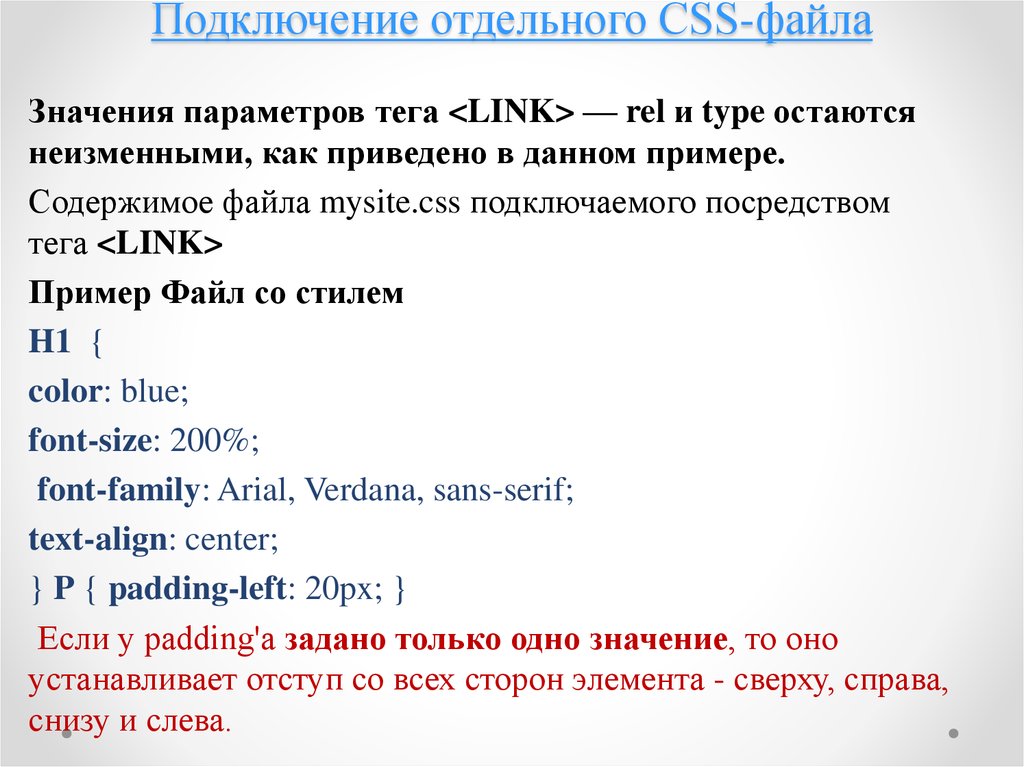

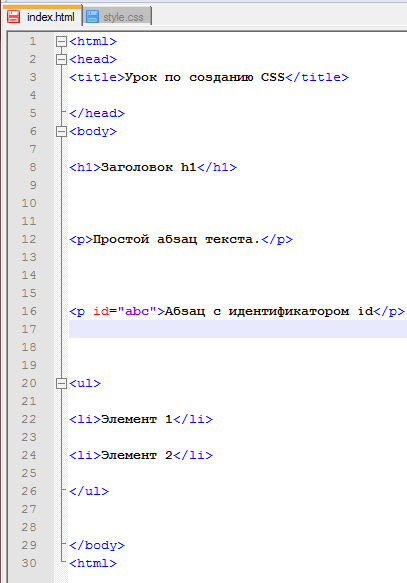
 Мы завершаем модуль, рассматривая применение пользовательских шрифтов к вашей странице, а также стилизацию списков и ссылок.
Мы завершаем модуль, рассматривая применение пользовательских шрифтов к вашей странице, а также стилизацию списков и ссылок.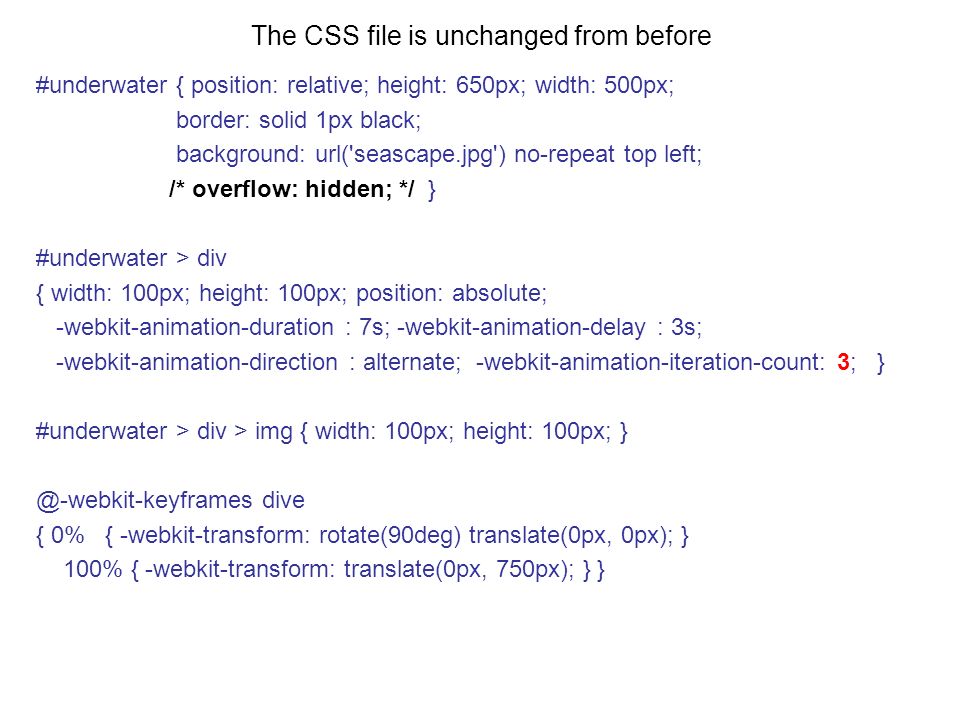 Этот исчерпывающий справочник для опытных веб-разработчиков описывает все свойства и концепции CSS.
Этот исчерпывающий справочник для опытных веб-разработчиков описывает все свойства и концепции CSS.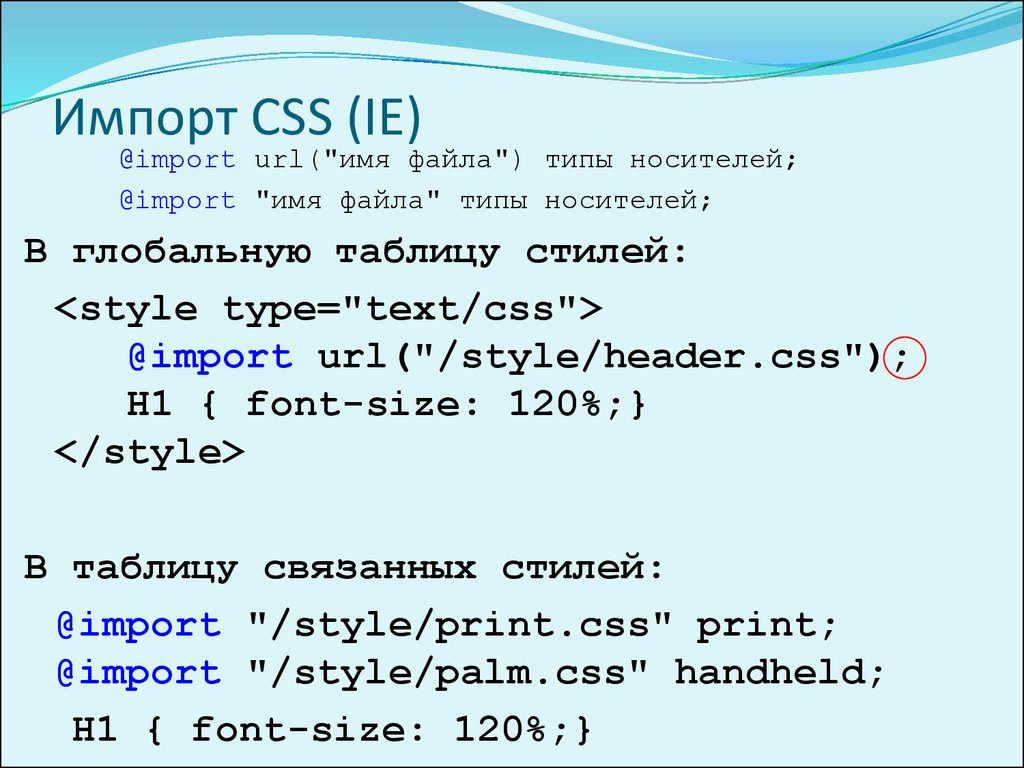 Сохранение стилей CSS в другом файле делает HTML-файл более лаконичным и упорядоченным. В результате веб-сайт будет иметь более чистый и легкий код, что приведет к лучшей сканируемости поисковыми системами.
Сохранение стилей CSS в другом файле делает HTML-файл более лаконичным и упорядоченным. В результате веб-сайт будет иметь более чистый и легкий код, что приведет к лучшей сканируемости поисковыми системами.